
Nokia 2
Manuale d’uso
Edizione 2020-03-27 it-IT

Nokia 2 Manuale d'uso
1 Informazioni sul Manuale d’uso
Importante: per informazioni importanti sull’utilizzo sicuro del dispositivo e della batteria,
leggere le indicazioni sulle informazioni sulla sicurezza e la sicurezza del prodotto nel Manuale
d’uso stampato o all’indirizzo www.nokia.com/support prima di procedere con l’uso. Per
informazioni su come iniziare a utilizzare il nuovo dispositivo, leggere il Manuale d’uso
stampato.
© 2019 HMD Global Oy. Tutti i diritti riservati. 2

Nokia 2 Manuale d'uso
Sommario
1 Informazioni sul Manuale d’uso 2
2 Sommario 3
3 Introduzione 6
Tasti e componenti . . . . . . . . . . . . . . . . . . . . . . . . . . . . . . . . . . . . . . . 6
Inserire o rimuovere la SIM e la scheda di memoria . . . . . . . . . . . . . . . . . . . . . 7
Caricare il telefono . . . . . . . . . . . . . . . . . . . . . . . . . . . . . . . . . . . . . . . 8
Accendere e configurare il telefono . . . . . . . . . . . . . . . . . . . . . . . . . . . . . . 8
Impostazioni dual SIM . . . . . . . . . . . . . . . . . . . . . . . . . . . . . . . . . . . . . . 9
Bloccare o sbloccare il telefono . . . . . . . . . . . . . . . . . . . . . . . . . . . . . . . . 10
Utilizzare il touchscreen . . . . . . . . . . . . . . . . . . . . . . . . . . . . . . . . . . . . . 10
4 Funzioni di base 14
Personalizzare il telefono . . . . . . . . . . . . . . . . . . . . . . . . . . . . . . . . . . . . 14
Aprire e chiudere un’app . . . . . . . . . . . . . . . . . . . . . . . . . . . . . . . . . . . . 14
Notifiche . . . . . . . . . . . . . . . . . . . . . . . . . . . . . . . . . . . . . . . . . . . . . 15
Controllare il volume . . . . . . . . . . . . . . . . . . . . . . . . . . . . . . . . . . . . . . 16
Screenshot . . . . . . . . . . . . . . . . . . . . . . . . . . . . . . . . . . . . . . . . . . . . 16
Durata della batteria . . . . . . . . . . . . . . . . . . . . . . . . . . . . . . . . . . . . . . . 16
Risparmiare sui costi della connessione dati in roaming . . . . . . . . . . . . . . . . . . . 17
Scrivere testo . . . . . . . . . . . . . . . . . . . . . . . . . . . . . . . . . . . . . . . . . . 18
Data e ora . . . . . . . . . . . . . . . . . . . . . . . . . . . . . . . . . . . . . . . . . . . . . 20
Orologio e sveglia . . . . . . . . . . . . . . . . . . . . . . . . . . . . . . . . . . . . . . . . 20
Calcolatrice . . . . . . . . . . . . . . . . . . . . . . . . . . . . . . . . . . . . . . . . . . . . 21
Accessibilità . . . . . . . . . . . . . . . . . . . . . . . . . . . . . . . . . . . . . . . . . . . 22
5 Mettersi in contatto con amici e familiari 23
Chiamate . . . . . . . . . . . . . . . . . . . . . . . . . . . . . . . . . . . . . . . . . . . . . 23
Contatti . . . . . . . . . . . . . . . . . . . . . . . . . . . . . . . . . . . . . . . . . . . . . . 23
Inviare e ricevere messaggi . . . . . . . . . . . . . . . . . . . . . . . . . . . . . . . . . . . 24
E-mail . . . . . . . . . . . . . . . . . . . . . . . . . . . . . . . . . . . . . . . . . . . . . . . 25
Diventare social . . . . . . . . . . . . . . . . . . . . . . . . . . . . . . . . . . . . . . . . . 26
© 2019 HMD Global Oy. Tutti i diritti riservati. 3

Nokia 2 Manuale d'uso
6 Fotocamera 27
Informazioni di base sulla fotocamera . . . . . . . . . . . . . . . . . . . . . . . . . . . . . 27
Utilizzare la fotocamera come un esperto . . . . . . . . . . . . . . . . . . . . . . . . . . 27
Salvare le foto e i video in una scheda di memoria . . . . . . . . . . . . . . . . . . . . . . 28
Foto e video . . . . . . . . . . . . . . . . . . . . . . . . . . . . . . . . . . . . . . . . . . . 28
7 Internet e connessioni 30
Attivare il Wi-Fi . . . . . . . . . . . . . . . . . . . . . . . . . . . . . . . . . . . . . . . . . . 30
Utilizzare una connessione alla rete dati . . . . . . . . . . . . . . . . . . . . . . . . . . . 30
Navigare sul Web . . . . . . . . . . . . . . . . . . . . . . . . . . . . . . . . . . . . . . . . . 31
Chiudere una connessione . . . . . . . . . . . . . . . . . . . . . . . . . . . . . . . . . . . 33
Bluetooth . . . . . . . . . . . . . . . . . . . . . . . . . . . . . . . . . . . . . . . . . . . . . 33
VPN . . . . . . . . . . . . . . . . . . . . . . . . . . . . . . . . . . . . . . . . . . . . . . . . 35
8 Musica e video 37
Musica . . . . . . . . . . . . . . . . . . . . . . . . . . . . . . . . . . . . . . . . . . . . . . . 37
Video . . . . . . . . . . . . . . . . . . . . . . . . . . . . . . . . . . . . . . . . . . . . . . . 38
Radio FM . . . . . . . . . . . . . . . . . . . . . . . . . . . . . . . . . . . . . . . . . . . . . 38
9 Organizzare la giornata 40
Calendario . . . . . . . . . . . . . . . . . . . . . . . . . . . . . . . . . . . . . . . . . . . . 40
Note . . . . . . . . . . . . . . . . . . . . . . . . . . . . . . . . . . . . . . . . . . . . . . . . 41
10 Maps 42
Trovare luoghi e ottenere indicazioni . . . . . . . . . . . . . . . . . . . . . . . . . . . . . 42
Scaricare e aggiornare mappe . . . . . . . . . . . . . . . . . . . . . . . . . . . . . . . . . 43
Utilizzare i servizi di geolocalizzazione . . . . . . . . . . . . . . . . . . . . . . . . . . . . 43
11 App e servizi 45
Google Play . . . . . . . . . . . . . . . . . . . . . . . . . . . . . . . . . . . . . . . . . . . . 45
© 2019 HMD Global Oy. Tutti i diritti riservati. 4

Nokia 2 Manuale d'uso
12 Aggiornamenti software e backup 47
Aggiornare il software del telefono . . . . . . . . . . . . . . . . . . . . . . . . . . . . . . 47
Creare il backup dei dati . . . . . . . . . . . . . . . . . . . . . . . . . . . . . . . . . . . . . 47
Ripristinare le impostazioni originali e rimuovere il contenuto privato dal telefono . . . 47
Archiviazione . . . . . . . . . . . . . . . . . . . . . . . . . . . . . . . . . . . . . . . . . . . 48
13 Proteggere il telefono 50
Proteggere il telefono con un blocco schermo . . . . . . . . . . . . . . . . . . . . . . . . 50
Cambiare il codice PIN della SIM . . . . . . . . . . . . . . . . . . . . . . . . . . . . . . . . 50
Codici di accesso . . . . . . . . . . . . . . . . . . . . . . . . . . . . . . . . . . . . . . . . . 50
14 Informazioni sul prodotto e la sicurezza 53
Informazioni sulla sicurezza . . . . . . . . . . . . . . . . . . . . . . . . . . . . . . . . . . 53
Servizi di rete e costi . . . . . . . . . . . . . . . . . . . . . . . . . . . . . . . . . . . . . . 56
Chiamate di emergenza . . . . . . . . . . . . . . . . . . . . . . . . . . . . . . . . . . . . . 56
Precauzioni e manutenzione del proprio dispositivo . . . . . . . . . . . . . . . . . . . . . 57
Riciclo . . . . . . . . . . . . . . . . . . . . . . . . . . . . . . . . . . . . . . . . . . . . . . . 58
Contenitore mobile barrato . . . . . . . . . . . . . . . . . . . . . . . . . . . . . . . . . . . 58
Informazioni sulla batteria e il caricabatterie . . . . . . . . . . . . . . . . . . . . . . . . . 59
Bambini piccoli . . . . . . . . . . . . . . . . . . . . . . . . . . . . . . . . . . . . . . . . . . 60
Apparecchiature mediche . . . . . . . . . . . . . . . . . . . . . . . . . . . . . . . . . . . . 60
Apparecchiature mediche impiantate . . . . . . . . . . . . . . . . . . . . . . . . . . . . . 60
Apparecchi acustici . . . . . . . . . . . . . . . . . . . . . . . . . . . . . . . . . . . . . . . 61
Proteggere il dispositivo da contenuti pericolosi . . . . . . . . . . . . . . . . . . . . . . . 61
Veicoli . . . . . . . . . . . . . . . . . . . . . . . . . . . . . . . . . . . . . . . . . . . . . . . 61
Aree a rischio di esplosione . . . . . . . . . . . . . . . . . . . . . . . . . . . . . . . . . . . 61
Informazioni sulla certificazione (SAR) . . . . . . . . . . . . . . . . . . . . . . . . . . . . 62
Informazioni su Digital Rights Management . . . . . . . . . . . . . . . . . . . . . . . . . 63
Copyright e comunicazioni . . . . . . . . . . . . . . . . . . . . . . . . . . . . . . . . . . . 63
© 2019 HMD Global Oy. Tutti i diritti riservati. 5

Nokia 2 Manuale d'uso
3 Introduzione
TASTI E COMPONENTI
Una panoramica dei tasti e dei componenti del nuovo telefono.
Il telefono
1. Fotocamera principale
2. Connettore audio
3. Microfono
4. Fotocamera anteriore
5. Sensore di prossimità
6. Ricevitore
Componenti e connettori, magnetismo
Non collegarsi a prodotti che generano segnali in uscita, in quanto ciò potrebbe danneggiare
il dispositivo. Non collegare il connettore audio ad alcuna fonte di alimentazione. Se si collega
un dispositivo esterno o un auricolare, diverso da quello approvato per questo dispositivo, al
connettore audio, prestare particolare attenzione ai livelli del volume.
© 2019 HMD Global Oy. Tutti i diritti riservati. 6
7. Tasti del volume
8. Tasto di accensione e spegnimento/tasto
di blocco
9. Connettore del caricabatterie
10. Altoparlante
11. Microfono

Nokia 2 Manuale d'uso
Alcune parti del dispositivo sono magnetiche. I materiali metallici potrebbero essere attratti dal
dispositivo. Non lasciare carte di credito o altri supporti di memorizzazione magnetici vicino al
dispositivo per lunghi periodi di tempo, poiché le schede potrebbero danneggiarsi.
INSERIRE O RIMUOVERE LA SIM E LA SCHEDA DI MEMORIA
Inserire la SIM e la scheda di memoria
1. Con il telefono rivolto verso il basso,
infilare l’unghia nella fessura che si trova
sul bordo inferiore.
2. Piegare la cover finché non si apre e
rimuoverla.
3. Far scorrere la scheda nano-SIM nello slot
della SIM con l’area dei contatti in metallo
rivolta verso il basso finché non si blocca
in posizione. Se si dispone di una variante
Avvertenza: non aprire la cover della batteria, potrebbe danneggiare il dispositivo.
Nota: spegnere il dispositivo e scollegare il caricabatterie e qualsiasi altro dispositivo prima di
rimuovere le cover. Evitare di toccare componenti elettronici mentre si sostituiscono le cover.
Riporre e utilizzare sempre il dispositivo con le cover attaccate.
dual SIM, inserire la seconda SIM nell’altro
slot della SIM.
4. Se si dispone di una scheda di memoria
microSD, farla scorrere nel relativo slot.
5. Premere il bordo superiore della cover
posteriore contro il bordo superiore del
telefono, quindi farla scattare in posizione,
bloccando tutte le levette intorno ai
bordi.
1
© 2019 HMD Global Oy. Tutti i diritti riservati. 7

Nokia 2 Manuale d'uso
Rimuovere la SIM e la scheda di memoria
1. Rimuovere la cover posteriore dal telefono. Con il telefono rivolto verso il basso, infilare
l’unghia nella fessura che si trova sul bordo inferiore.
2. Piegare la cover finché non si apre e rimuoverla.
3. Rimuovere le schede. Per rimuovere la scheda SIM dallo slot SIM2, è necessario premerla
delicatamente per sbloccarla dalla posizione in cui si trova.
1
Utilizzare solo schede nano-SIM originali. L’utilizzo di schede SIM incompatibili potrebbe danneggiare il
dispositivo o la scheda, nonché i dati memorizzati su di essa.
CARICARE IL TELEFONO
Caricare la batteria
1. Collegare un caricabatterie compatibile a una presa a muro.
2. Collegare il cavo al telefono.
Il telefono supporta il cavo USB micro-B. Il telefono può essere caricato anche utilizzando un
computer e un cavo USB, ma l’operazione potrebbe durare più a lungo.
Se la batteria è completamente scarica, potrebbe passare qualche minuto prima che venga
visualizzato l’indicatore di carica.
ACCENDERE E CONFIGURARE IL TELEFONO
Quando si accende il telefono per la prima volta, l’utente viene guidato nella configurazione
delle connessioni di rete e delle impostazioni del telefono.
Accendere il telefono
1. Per accendere il telefono, tenere premuto il tasto di accensione e spegnimento finché il
telefono non vibra.
2. Quando il telefono è acceso, scegliere la lingua e l’area.
3. Seguire le istruzioni visualizzate sul telefono.
© 2019 HMD Global Oy. Tutti i diritti riservati. 8

Nokia 2 Manuale d'uso
Trasferire dati dal precedente telefono
È possibile trasferire dati da un dispositivo precedente al dispositivo in uso tramite l’account
Google .
Per eseguire il backup dei dati presenti sul telefono precedente nell’ account Google , fare
riferimento al manuale d’uso del telefono precedente.
1. Toccare Impostazioni > Account > Aggiungi account > Google .
2. Selezionare i dati che si desidera ripristinare nel telefono. La sincronizzazione inizierà
automaticamente non appena il telefono si connetterà a Internet.
Ripristinare le impostazioni delle app del precedente telefono Android
Se il telefono precedente era un Android su cui era attiva l’opzione per il backup nell’account
Google , è possibile ripristinare le impostazioni delle app e le password Wi-Fi.
1. Toccare Impostazioni > Backup e ripristino .
2. Impostare Ripristino automatico su On .
IMPOSTAZIONI DUAL SIM
Se si dispone di una variante dual SIM, è possibile avere due SIM nel telefono, ad esempio una
per il lavoro e l’altra per uso personale.
Nota: sui dispositivi dual SIM sia lo slot SIM1 che lo slot SIM2 supportano le reti 4G. Tuttavia,
se SIM1 e SIM2 sono entrambe schede SIM LTE, la SIM principale supporta le reti 4G/3G/2G,
mentre la SIM secondaria può supportare solo le reti 3G/2G. Per ulteriori informazioni sulle
schede SIM, rivolgersi al provider di servizi.
Scegliere quale SIM utilizzare
Quando, ad esempio, si effettua una chiamata, è possibile scegliere la SIM da utilizzare
toccando il pulsante SIM 1 o SIM 2 corrispondente dopo aver composto il numero.
Il telefono mostra lo stato della rete per entrambe le SIM separatamente. Entrambe le schede
SIM sono disponibili contemporaneamente quando il dispositivo non è in uso, ma mentre una
scheda SIM è attiva, quando, ad esempio, si effettua una chiamata, l’altra potrebbe non essere
disponibile.
Gestire le SIM
Se non si desidera che il lavoro interferisca con il tempo libero o si dispone di una rete dati più
economica su una SIM, è possibile decidere quale SIM utilizzare.
Toccare Impostazioni > Schede SIM .
© 2019 HMD Global Oy. Tutti i diritti riservati. 9

Nokia 2 Manuale d'uso
Rinominare una scheda SIM
Toccare la SIM da rinominare e digitare il nome desiderato.
Selezionare la SIM che si desidera utilizzare per le chiamate o la rete dati
In SIM preferita per toccare l’impostazione da cambiare e selezionare la SIM.
BLOCCARE O SBLOCCARE IL TELEFONO
Bloccare il telefono
Per evitare di effettuare una chiamata accidentale quando il telefono si trova in tasca o in
borsa, è possibile bloccare i tasti e lo schermo.
Premere il tasto di accensione e spegnimento per bloccare i tasti e lo schermo.
Sbloccare i tasti e lo schermo
Premere il tasto di accensione e spegnimento e scorrere verso l’alto sullo schermo Se richiesto,
fornire credenziali aggiuntive.
UTILIZZARE IL TOUCHSCREEN
Importante: evitare di graffiare il touchscreen. Non usare mai una penna o una matita vera e
propria né altri oggetti appuntiti sul touchscreen.
© 2019 HMD Global Oy. Tutti i diritti riservati. 10

Nokia 2 Manuale d'uso
Tenere premuto per trascinare un elemento
Posizionare il dito sull’elemento per un paio di secondi e far scorrere il dito sullo schermo.
Scorrere
Posizionare il dito sullo schermo e farlo scorrere nella direzione desiderata.
© 2019 HMD Global Oy. Tutti i diritti riservati. 11

Nokia 2 Manuale d'uso
Scorrere un elenco lungo o un menu
Far scorrere il dito sullo schermo velocemente, trascinandolo verso l’alto o il basso e sollevarlo.
Per interrompere lo scorrimento, toccare lo schermo.
Ingrandire o ridurre la percentuale di zoom
Posizionare due dita su un elemento, ad esempio una mappa, una foto o una pagina Web, e
allontanare o avvicinare le dita.
© 2019 HMD Global Oy. Tutti i diritti riservati. 12

Nokia 2 Manuale d'uso
Bloccare l’orientamento dello schermo
Lo schermo ruota automaticamente quando il telefono viene girato di 90°.
Per bloccare lo schermo in modalità verticale, scorrere dall’alto dello schermo verso il basso,
quindi toccare Rotazione automatica per passare alla modalità Verticale .
Usare i tasti di spostamento
Per vedere quali app sono aperte, toccare il tasto Panoramica .
Per passare a un’altra app, toccare l’app desiderata. Per chiudere un’app, toccare l’icona
accanto ad essa.
Per tornare alla schermata precedente, toccare il tasto Indietro . Il telefono memorizza tutte
le app e tutti i siti Web visitati dopo l’ultimo blocco dello schermo.
Per visualizzare la schermata Home, toccare il tasto Home . Le app in uso rimangono aperte
in background.
© 2019 HMD Global Oy. Tutti i diritti riservati. 13

Nokia 2 Manuale d'uso
4 Funzioni di base
PERSONALIZZARE IL TELEFONO
Informazioni su come personalizzare la schermata Home e cambiare le suonerie.
Cambiare lo sfondo
Toccare Impostazioni > Schermo > Sfondo .
Cambiare la suoneria del telefono
1. Toccare Impostazioni > Suoneria .
2. Toccare Suoneria del telefono SIM1 o Suoneria del telefono SIM2 per selezionare la
suoneria per le rispettive SIM.
Cambiare il suono di notifica dei messaggi
1. Toccare Impostazioni .
2. Toccare Suoneria .
3. Toccare Suono di notifica predefinito .
APRIRE E CHIUDERE UN’APP
Aprire un’app
Nella schermata Home aprire un’app toccando la relativa icona. Per aprire una delle app in
esecuzione in background, toccare e selezionare l’app.
Chiudere un’app
Toccare , quindi sull’app da chiudere.
Trovare le app
Nella schermata Home scorrere dal basso dello schermo verso l’alto per vedere tutte le app in
uso.
© 2019 HMD Global Oy. Tutti i diritti riservati. 14

Nokia 2 Manuale d'uso
Chiudere tutte le app in esecuzione
Premere , scorrere tutte le app e toccare CANCELLA TUTTE .
NOTIFICHE
È possibile conoscere ciò che accade nel telefono grazie alle notifiche.
Utilizzare il riquadro delle notifiche
Le nuove notifiche, ad esempio messaggi o chiamate senza risposta, vengono segnalate da
icone visualizzate sulla barra di stato nella parte superiore dello schermo. Per vedere ulteriori
informazioni sulle icone, aprire il riquadro delle notifiche e visualizzare i dettagli.
Per aprire il riquadro delle notifiche, trascinare verso il basso la barra di stato. Per chiudere il
riquadro delle notifiche, scorrere verso l’alto sullo schermo.
Per cambiare le impostazioni delle notifiche di un’app, toccare Impostazioni > Notifiche ,
quindi il nome dell’app di cui aprire le impostazioni.
Utilizzare le icone di impostazione rapida
Toccare le icone di impostazione rapida nel riquadro delle notifiche per attivare le funzionalità.
Per visualizzare altre icone, trascinare il menu verso il basso.
Per disporre diversamente le icone, toccare , tenere premuto un’icona, quindi trascinarla in
un’altra posizione.
© 2019 HMD Global Oy. Tutti i diritti riservati. 15

Nokia 2 Manuale d'uso
CONTROLLARE IL VOLUME
Regolare il volume
Se si fa fatica a udire lo squillo del telefono in ambienti rumorosi o il volume delle chiamate
è troppo alto, è possibile regolarlo in base alle proprie esigenze, utilizzando gli appositi tasti
laterali del telefono.
Non collegarsi a prodotti che generano segnali in uscita, in quanto ciò potrebbe danneggiare
il dispositivo. Non collegare il connettore audio ad alcuna fonte di alimentazione. Se si collega
un dispositivo esterno o un auricolare, diverso da quello approvato per questo dispositivo, al
connettore audio, prestare particolare attenzione ai livelli del volume.
Regolare il volume di file multimediali e app
Premere un tasto del volume sul lato del telefono per visualizzare la barra di stato del volume,
toccare , quindi trascinare verso destra o sinistra il dispositivo di scorrimento sulla barra del
volume per file multimediali e app.
Impostare il telefono sulla modalità silenziosa
Premere un tasto del volume sul lato del telefono e toccare per passare alla modalità
silenziosa.
Suggerimento: se non si desidera tenere il telefono in modalità silenziosa, ma non si riesce a
rispondere subito, è possibile disattivare l’audio di una chiamata in arrivo premendo il tasto
del volume giù . È inoltre possibile configurare il volume della suoneria del telefono affinché
si abbassi alla risposta: toccare Impostazioni > Movimento > Volume basso alla risposta .
Per rifiutare velocemente una chiamata, attivare Movimento: toccare Impostazioni >
Movimento > Capovolgi per rifiutare la chiamata . Se è in arrivo una chiamata, capovolgere il
telefono per rifiutarla.
SCREENSHOT
Acquisire uno screenshot
Per acquisire uno screenshot, aprire il riquadro delle notifiche e trascinare verso il basso la
barra di stato. Toccare Acquisizione schermate . È possibile visualizzare le foto acquisite in
Foto
Non è possibile acquisire uno screenshot, mentre alcune app e funzionalità sono in uso.
DURATA DELLA BATTERIA
Prolungare la durata
Per risparmiare energia:
© 2019 HMD Global Oy. Tutti i diritti riservati. 16

Nokia 2 Manuale d'uso
1. Caricare con giudizio: caricare sempre
completamente la batteria.
2. Selezionare solo i suoni necessari:
disattivare i suoni inutili, ad esempio i
suoni emessi alla pressione dei tasti.
Toccare Impostazioni > Suono e in
Altri suoni selezionare i suoni da tenere.
3. Utilizzare cuffie con filo, anziché
l’altoparlante.
4. Cambiare le impostazioni dello schermo
del telefono: configurare lo schermo del
telefono affinché si disattivi dopo un
breve periodo. Toccare Impostazioni >
Schermo > Sospensione e selezionare il
tempo.
5. Ridurre la luminosità dello schermo:
toccare Impostazioni > Schermo >
Livello di luminosità . Verificare che
l’opzione Luminosità adattiva sia
attivata. Per regolare la luminosità,
trascinare il dispositivo di scorrimento
Livello di luminosità .
6. Interrompere le app in esecuzione in
background: premere e chiudere le app
che non sono necessarie.
7. Abilitare la Gestione attività in background.
Le notifiche di alcune app o e-mail
potrebbero non essere recuperate
immediatamente. È possibile gestire la
durata della batteria tramite l’aggiunta
delle app alla whitelist o la loro rimozione
da essa. Toccare Impostazioni > Batteria
> Gestione attività in background .
8. Abilitare Risparmio batteria .
Toccare Impostazioni > Batteria >
Risparmio batteria e impostare su On .
9. Utilizzare in modo selettivo i servizi
di posizione: disattivare i servizi di
posizione quando non servono. Toccare
Impostazioni > Posizione e impostare su
Off .
10. Utilizzare le connessioni di rete in
modo selettivo: Attivare il Bluetooth
solo quando necessario. Utilizzare una
connessione Wi-Fi, anziché una rete dati,
per connettersi a Internet. Interrompere
la funzione di ricerca delle reti wireless
disponibili. Toccare Impostazioni >
Wi-Fi e impostare su Off . Se si ascolta
la musica o si utilizza diversamente il
telefono, ma non si desidera effettuare
né ricevere chiamate, attivare la modalità
aereo. Toccare Impostazioni > Altro >
Modalità aereo .
In modalità aereo le connessioni alla rete cellulare vengono chiuse e le funzionalità wireless del
dispositivo disattivate.
RISPARMIARE SUI COSTI DELLA CONNESSIONE DATI IN ROAMING
È possibile tagliare i costi del roaming dati e risparmiare sulle bollette cambiando le
impostazioni della rete dati. Per utilizzare il metodo di connessione ottimale, cambiare le
impostazioni delle reti Wi-Fi e cellulari. La connessione dati in roaming consente di utilizzare
il telefono per ricevere dati tramite reti che il proprio provider di servizi di rete non possiede
né gestisce. La connessione a Internet durante il roaming, soprattutto quando si è all’estero,
può incrementare notevolmente i costi di trasferimento dei dati. Una connessione Wi-Fi è
generalmente più veloce e meno costosa di una connessione alla rete dati. Se sono disponibili
sia la connessione alla rete dati che la connessione Wi-Fi, il telefono utilizza la connessione WiFi.
© 2019 HMD Global Oy. Tutti i diritti riservati. 17

Nokia 2 Manuale d'uso
Connettersi a una rete Wi-Fi
1. Toccare Impostazioni > Wi-Fi .
2. Verificare che Rete Wi-Fi sia impostata su On .
3. Selezionare la connessione che si desidera utilizzare.
Chiudere la connessione alla rete dati
Scorrere dall’alto dello schermo verso il basso, toccare e impostare Rete dati su
Non attiva .
Per monitorare l’utilizzo dei dati, toccare Impostazioni > Utilizzo dati .
Interrompere la connessione dati in roaming
Toccare Impostazioni > Altro > Reti cellulari e disattivare Roaming dati .
SCRIVERE TESTO
Informazioni su come scrivere testo in modo rapido ed efficiente con la tastiera del telefono.
Utilizzare la tastiera virtuale
Scrivere con la tastiera virtuale è facile. La tastiera può essere utilizzata mantenendo il
telefono sia in modalità verticale che orizzontale. Il layout della tastiera può variare in base alle
diverse app e lingue.
Per aprire la tastiera virtuale, toccare una casella di testo.
Passare dai caratteri maiuscoli ai minuscoli e viceversa
Toccare il tasto Maiusc. Per attivare il blocco delle maiuscole, toccare due volte il tasto. Per
ripristinare la modalità normale, toccare di nuovo il tasto Maiusc.
Digitare un numero o un carattere speciale
Toccare il tasto dei numeri e dei simboli. Alcuni tasti di caratteri speciali possono visualizzare
simboli aggiuntivi. Per vedere altri simboli, tenere premuto un simbolo o un carattere speciale.
© 2019 HMD Global Oy. Tutti i diritti riservati. 18

Nokia 2 Manuale d'uso
Inserire emoji
Toccare il tasto emoji e selezionare l’emoji.
Copiare o incollare testo
Tenere premuta una parola, trascinare gli evidenziatori prima e dopo la parola per indicare la
sezione che si desidera copiare, quindi toccare COPIA . Per incollare il testo, toccare il punto in
cui inserire il testo e selezionare INCOLLA .
Aggiungere un accento a un carattere
Tenere premuto il carattere, quindi toccare l’accento o il carattere accentato, se la tastiera lo
consente.
Eliminare un carattere
Toccare il tasto Backspace.
Spostare il cursore
Per modificare una parola appena scritta, toccare la parola e trascinare il cursore nel punto
desiderato.
Utilizzare le parole suggerite dalla tastiera
Man mano che si scrive, il telefono suggerisce parole consentendo di immettere il testo più
velocemente e con maggiore precisione. I suggerimenti delle parole potrebbero non essere
disponibili in tutte le lingue.
Quando si inizia a scrivere una parola, il telefono suggerisce le possibili corrispondenze.
Quando sulla barra dei suggerimenti viene visualizzata la parola desiderata, selezionarla. Per
visualizzare altri suggerimenti, tenere premuto il suggerimento.
Se la parola suggerita è in grassetto, il telefono la utilizza automaticamente per sostituire la
parola digitata. Se la parola è errata, tenerla premuta per vedere qualche altro suggerimento.
Per evitare che i suggerimenti vengano visualizzati durante la digitazione, disattivare le
correzioni del testo. Toccare Impostazioni > Lingue e immissione > Tastiera virtuale .
Selezionare la tastiera utilizzata normalmente. Toccare Correzione testo e disattivare i
metodi di correzione del testo che non si desidera utilizzare.
© 2019 HMD Global Oy. Tutti i diritti riservati. 19

Nokia 2 Manuale d'uso
Correggere una parola
Se ci si accorge di avere sbagliato a scrivere una parola, toccarla per vedere le possibili
correzioni.
Disattivare il controllo ortografico
Toccare Impostazioni > Lingue e immissione > Controllo ortografico e impostare
Controllo ortografico su Off .
DATA E ORA
Informazioni su come utilizzare il telefono come orologio e come sveglia per poter tenere
sempre traccia del tempo e su come tenere aggiornati gli appuntamenti, le attività e le
pianificazioni.
Impostare data e ora
Toccare Impostazioni > Data e ora .
Aggiornare l’ora e la data automaticamente
È possibile configurare il telefono affinché aggiorni automaticamente ora, data e fuso orario.
L’aggiornamento automatico è un servizio di rete, la cui disponibilità dipende dall’area o dal
provider di servizi di rete.
1. Toccare Impostazioni > Data e ora .
2. Toccare Data e ora automatiche > Utilizza l’ora fornita dalla rete .
3. Attivare Fuso orario automatico .
Utilizzare il formato a 24 ore dell’orologio
Toccare Impostazioni > Data e ora e attivare Usa formato 24 ore .
OROLOGIO E SVEGLIA
Altri utilizzi dell’orologio oltre alla funzione di sveglia.
© 2019 HMD Global Oy. Tutti i diritti riservati. 20

Nokia 2 Manuale d'uso
Utilizzare il timer
Il cibo scotto sarà solo un ricordo, il timer permetterà di calcolare i tempi di cottura.
1. Toccare Orologio > TIMER .
2. Impostare la durata del timer.
Utilizzare il cronometro
Utilizzare il cronometro per vedere i propri miglioramenti sulla pista da corsa.
Toccare Orologio > CRONOMETRO .
Impostare una sveglia
Per farlo, usare il telefono come sveglia.
1. Toccare Orologio > SVEGLIA .
2. Per aggiungere una sveglia, toccare .
3. Per modificare una sveglia, toccarla. Per impostare la ripetizione della sveglia in date
specifiche, selezionare Ripeti ed evidenziare i giorni della settimana.
Posporre una sveglia
Per ritardare il momento del risveglio, quando la sveglia suona, scorrere verso sinistra. Per
regolare l’intervallo della sveglia, toccare Orologio > > Impostazioni > Intervallo sveglia
e selezionare l’intervallo desiderato.
Disattivare una sveglia
Quando la sveglia suona, scorrere verso destra.
Eliminare una sveglia
Toccare Orologio > SVEGLIA . Selezionare la sveglia e toccare Elimina .
CALCOLATRICE
Ormai la calcolatrice tascabile non serve più, la calcolatrice è disponibile nel telefono.
© 2019 HMD Global Oy. Tutti i diritti riservati. 21

Nokia 2 Manuale d'uso
Utilizzare la calcolatrice
Toccare Calcolatrice .
Per usare la calcolatrice avanzata, scorrere la barra dal lato destro dello schermo a quello
sinistro.
ACCESSIBILITÀ
È possibile cambiare diverse impostazioni per facilitare l’utilizzo del telefono.
Aumentare o diminuire le dimensioni del carattere
È possibile impostare dimensioni del carattere più grandi sul telefono.
1. Toccare Impostazioni > Accessibilità .
2. Toccare Dimensioni carattere . Per aumentare o diminuire le dimensioni del carattere,
trascinare il dispositivo di scorrimento corrispondente.
Aumentare o diminuire le dimensioni dello schermo
È possibile diminuire o aumentare le dimensioni degli elementi visualizzati.
1. Toccare Impostazioni > Accessibilità .
2. Toccare Dimensioni schermo e per regolare le dimensioni dello schermo, trascinare il
dispositivo di scorrimento apposito.
© 2019 HMD Global Oy. Tutti i diritti riservati. 22

Nokia 2 Manuale d'uso
5 Mettersi in contatto con amici e familiari
CHIAMATE
Effettuare una chiamata
1. Toccare .
2. Digitare un numero o toccare e selezionare il contatto da chiamare.
3. Toccare . Se è inserita anche una seconda SIM, toccare l’icona corrispondente per
effettuare una chiamata da una SIM specifica.
Rispondere a una chiamata
Quando il telefono squilla, scorrere verso l’alto per rispondere.
Suggerimento: se non si desidera tenere il telefono in modalità silenziosa, ma non si riesce a
rispondere subito, è possibile disattivare l’audio di una chiamata in arrivo premendo il tasto
del volume giù . È inoltre possibile configurare il volume della suoneria del telefono affinché
si abbassi alla risposta: toccare Impostazioni > Movimento > Volume basso alla risposta .
Per rifiutare velocemente una chiamata, attivare Movimento: toccare Impostazioni >
Movimento > Capovolgi per rifiutare la chiamata . Se è in arrivo una chiamata, capovolgere il
telefono per rifiutarla.
Rifiutare una chiamata
Per rifiutare una chiamata, scorrere verso il basso.
CONTATTI
È possibile salvare e organizzare i numeri di telefono di amici e familiari.
Salvare un contatto del registro chiamate
1. Nel Telefono toccare per visualizzare il registro chiamate.
2. Toccare il numero che si desidera salvare.
3. Selezionare l’opzione Crea nuovo contatto o Aggiungi a un contatto .
4. Digitare i dati del contatto e toccare Salva .
© 2019 HMD Global Oy. Tutti i diritti riservati. 23

Nokia 2 Manuale d'uso
Aggiungere un contatto
1. Toccare Contatti > .
2. Inserire i dati.
3. Toccare Salva .
Modificare un contatto
1. Toccare Contatti , quindi il contatto da modificare.
2. Toccare .
3. Modificare le informazioni.
4. Toccare Salva .
Cercare un contatto
1. Toccare Contatti .
2. Toccare .
Filtrare l’elenco dei contatti
1. Toccare Contatti .
2. Toccare .
3. Toccare Impostazioni > Contatti da visualizzare .
Importare o esportare contatti
1. Toccare Contatti .
2. Toccare .
3. Toccare Impostazioni > Importa/esporta .
INVIARE E RICEVERE MESSAGGI
È possibile mantenersi in contatto con amici e familiari tramite SMS.
Inviare un messaggio
© 2019 HMD Global Oy. Tutti i diritti riservati. 24

Nokia 2 Manuale d'uso
1. Toccare Messaggi .
2. Toccare .
3. Per aggiungere un destinatario, digitare
il relativo numero nella casella dei
destinatari. Per aggiungere un contatto,
iniziare a digitare il relativo nome e toccare
Suggerimento: se si desidera inviare una foto in un messaggio, toccare Foto , quindi la foto
da condividere e infine . Selezionare Messaggi .
Leggere un messaggio
1. Toccare Messaggi .
2. Toccare il messaggio che si desidera leggere. È possibile anche leggere un messaggio
nel riquadro delle notifiche. Scorrere verso il basso dall’alto dello schermo e toccare il
messaggio.
il contatto.
4. Dopo avere scelto tutti i destinatari,
toccare .
5. Scrivere il messaggio nella casella di testo.
6. Toccare .
Rispondere a un messaggio
1. Toccare Messaggi .
2. Toccare il messaggio al quale si desidera rispondere.
3. Scrivere la risposta nella casella di testo sotto il messaggio e toccare .
È possibile utilizzare il telefono per leggere i messaggi e-mail e rispondere mentre si è in giro.
Aggiungere un account e-mail
Quando si utilizza l’app Gmail per la prima volta, viene chiesto di configurare un account e-mail.
1. Toccare Gmail .
2. È possibile selezionare l’indirizzo collegato al proprio account Google o toccare
Aggiungi un indirizzo e-mail .
3. Dopo avere aggiunto tutti gli account, toccare PORTAMI A GMAIL .
© 2019 HMD Global Oy. Tutti i diritti riservati. 25

Nokia 2 Manuale d'uso
Eliminare un account e-mail
1. Toccare Impostazioni .
2. Toccare Account .
3. Toccare l’account da eliminare e > Rimuovi account .
Inviare messaggi e-mail
1. Toccare Gmail .
2. Toccare .
3. Nella casella A digitare un indirizzo o
Leggere messaggi e-mail e rispondere
1. Toccare Gmail .
2. Toccare il messaggio che si desidera leggere.
3. Per rispondere al messaggio, toccare o > Rispondi a tutti .
Eliminare un messaggio e-mail
1. Toccare Gmail .
2. Toccare il messaggio da eliminare, quindi .
toccare > Aggiungi da Contatti .
4. Digitare l’oggetto del messaggio e il testo.
5. Toccare .
3. Per eliminare più messaggi, toccare il cerchio con l’iniziale del destinatario per selezionare i
messaggi, quindi .
DIVENTARE SOCIAL
Per stare in contatto con amici e familiari e condividere con loro contenuti, è possibile utilizzare
app social grazie alle quali stare sempre al passo con ciò che accade.
App social
Per stare in contatto con amici e familiari, accedere ai servizi di messaggistica istantanea,
condivisione e social network. Nella schermata Home selezionare il servizio che si desidera
utilizzare. Le app social sono disponibili nel Google Play Store . I servizi disponibili possono
variare.
© 2019 HMD Global Oy. Tutti i diritti riservati. 26

Nokia 2 Manuale d'uso
6 Fotocamera
INFORMAZIONI DI BASE SULLA FOTOCAMERA
Perché portarsi una fotocamera se il telefono ha tutto ciò che è necessario per catturare i
ricordi? Con la fotocamera del telefono è possibile scattare foto o registrare video con facilità.
Scattare una foto
È possibile scattare foto nitide e vivaci per catturare i momenti più belli e inserirli nell’album
fotografico.
1. Toccare Fotocamera .
2. Inquadrare.
3. Toccare il pulsante dell’otturatore .
Registrare un video
Per passare alla modalità di registrazione video, toccare nel mirino della fotocamera.
Fare un selfie
Per fare un selfie perfetto, utilizzare la fotocamera anteriore del telefono.
1. Toccare Fotocamera .
2. Attivare la fotocamera anteriore.
3. Inquadrare.
4. Toccare il pulsante dell’otturatore .
UTILIZZARE LA FOTOCAMERA COME UN ESPERTO
Con la fotocamera del telefono è possibile scattare foto panoramiche. Per aumentare la qualità
delle foto scattate, è possibile utilizzare anche le altre impostazioni della fotocamera.
Informazioni sulle impostazioni della fotocamera
Nell’app Fotocamera toccare > per maggiori informazioni su ciascuna impostazione.
© 2019 HMD Global Oy. Tutti i diritti riservati. 27

Nokia 2 Manuale d'uso
Scattare foto panoramiche
1. Toccare Fotocamera .
2. Toccare il pulsante dell’otturatore .
3. Toccare Panoramica e seguire le istruzioni sul telefono.
Scattare foto con un timer
Per avere il tempo di inserirsi nello scatto, provare il timer.
1. Toccare Fotocamera .
2. Toccare . Viene visualizzata la relativa impostazione. Per cambiarla, toccare di nuovo il
pulsante.
Scattare foto di alta qualità
Nell’app Fotocamera toccare > Risoluzione e impostare la risoluzione desiderata.
SALVARE LE FOTO E I VIDEO IN UNA SCHEDA DI MEMORIA
Se nel telefono è presente una scheda di memoria e la memoria del telefono è quasi piena, è
possibile salvare le foto e i video acquisiti nella scheda di memoria.
Suggerimento: per ottenere la migliore qualità video, registrare i video nella memoria del
telefono in uso. Se si registrano video nella scheda di memoria, si consiglia di utilizzare una
scheda microSD veloce da 4 a 128 GB di un produttore noto.
Cambiare la posizione delle foto e dei video salvati
1. Toccare Fotocamera .
2. Toccare > Impostazioni > Archivio dati .
FOTO E VIDEO
Visualizzare foto e video sul telefono
Per rivivere momenti importanti, visualizzare le foto e i video sul telefono.
Toccare Foto .
© 2019 HMD Global Oy. Tutti i diritti riservati. 28

Nokia 2 Manuale d'uso
Copiare foto e video nel computer
Per guardare foto o video su uno schermo di dimensioni maggiori, spostarli nel computer.
È possibile utilizzare l’app per la gestione dei file disponibile nel computer per copiare o
spostare le foto e i video sul computer.
Collegare il telefono al computer con un cavo USB compatibile. Per configurare il tipo di
connessione USB, aprire il riquadro delle notifiche e toccare la notifica USB.
Condividere foto e video
È possibile condividere foto e video in modo facile e veloce perché parenti e amici li possano
vedere.
1. In Foto toccare la foto da condividere, quindi .
2. Scegliere la modalità di condivisione di foto o video.
© 2019 HMD Global Oy. Tutti i diritti riservati. 29

Nokia 2 Manuale d'uso
7 Internet e connessioni
ATTIVARE IL WI-FI
Una connessione Wi-Fi è generalmente più veloce e meno costosa di una rete dati. Se sono
disponibili sia la rete dati che la connessione Wi-Fi, il telefono utilizza la connessione Wi-Fi.
Attivare il Wi-Fi
1. Toccare Impostazioni > Wi-Fi .
2. Impostare Wi-Fi su On .
3. Selezionare la connessione che si desidera utilizzare.
Quando l’icona viene visualizzata sulla barra di stato nella parte superiore dello schermo, la
connessione Wi-Fi è attiva.
1
Suggerimento: per tenere traccia delle posizioni quando i segnali satellitari non sono
disponibili, ad esempio quando ci si trova in un interno o tra edifici alti, attivare la Wi-Fi per
migliorare la precisione della ricerca posizione.
1
Nota: in alcuni paesi l’utilizzo di reti Wi-Fi può essere soggetto a restrizioni. Ad esempio, nell’Unione
Europea è consentito l’utilizzo di reti Wi-Fi 5150 - 5350 MHz esclusivamente al chiuso e negli Stati Uniti
e in Canada è consentito l’utilizzo di reti Wi-Fi 5,15 - 5,25 GHz esclusivamente al chiuso. Per ulteriori
informazioni, rivolgersi alle autorità locali.
Importante: utilizzare la crittografia per aumentare la sicurezza della propria connessione Wi-Fi. L’uso
della crittografia riduce il rischio di accesso non autorizzato ai dati personali.
UTILIZZARE UNA CONNESSIONE ALLA RETE DATI
Attivare una connessione alla rete dati
Scorrere dall’alto dello schermo verso il basso, toccare e impostare Rete dati su On .
Utilizzare una connessione alla rete dati durante il roaming
Toccare Impostazioni > Altro > Reti cellulari e impostare Roaming dati su On .
Suggerimento: per monitorare l’utilizzo dei dati, toccare Impostazioni > Utilizzo dati .
1
La connessione a Internet durante il roaming, soprattutto quando si è all’estero, può incrementare
notevolmente i costi di trasferimento dei dati.
1
© 2019 HMD Global Oy. Tutti i diritti riservati. 30

Nokia 2 Manuale d'uso
NAVIGARE SUL WEB
Utilizzare il telefono per collegare il computer al Web
È facile utilizzare Internet sul computer portatile o un altro dispositivo mentre si è in giro, basta
accendere il telefono in un hotspot Wi-Fi e utilizzare la rete dati per accedere.
1. Toccare Impostazioni > Altro > Tethering/hotspot portatile .
2. Attivare l’ Hotspot Wi-Fi portatile per condividere la rete dati su Wi-Fi o il tethering
Bluetooth per utilizzare il Bluetooth.
L’altro dispositivo utilizza i dati del proprio piano dati con conseguenti costi per il traffico di
dati. Rivolgersi al proprio provider di servizi di rete per informazioni sulla disponibilità e i costi.
Avviare il browser
È possibile aggiornarsi sulle ultime notizie e visitare i siti Web preferiti. Utilizzando
Google Chrome nel telefono è possibile visualizzare le pagine Web su Internet. Chrome può
anche essere utile per gli avvisi in caso di minacce alla sicurezza.
Per navigare sul Web, è necessario essere connessi a Internet.
Toccare Chrome .
Iniziare a navigare
Non serve il computer dato che è possibile navigare in Internet con il telefono.
1. Toccare Chrome .
2. Digitare un indirizzo Web e toccare .
Suggerimento: se il proprio provider di servizi di rete non applica una tariffa fissa per il
trasferimento dei dati, è possibile risparmiare utilizzando una rete Wi-Fi per la connessione a
Internet.
Aprire una nuova scheda
Quando si desidera visitare diversi siti Web contemporaneamente, è possibile aprire nuove
schede del browser e passare da una all’altra.
In Chrome
1. Toccare la casella accanto alla barra degli indirizzi.
2. Toccare .
© 2019 HMD Global Oy. Tutti i diritti riservati. 31

Nokia 2 Manuale d'uso
Passare da una scheda all’altra
In Chrome
1. Toccare la casella accanto alla barra degli indirizzi.
2. Toccare la scheda desiderata.
Chiudere una scheda
In Chrome
1. Toccare la casella accanto alla barra degli indirizzi.
2. Toccare X sulla scheda da chiudere.
Cercare sul Web
Con Ricerca Google è possibile esplorare il Web e il mondo esterno, utilizzando la tastiera per
scrivere i termini da cercare.
In Chrome
1. Toccare la barra di ricerca.
2. Scrivere la parola da cercare nella casella di ricerca.
3. Toccare .
È inoltre possibile scegliere il termine da cercare tra le corrispondenze proposte.
Utilizzare il piano dati in modo efficiente
Se i costi relativi all’utilizzo dei dati preoccupano, il telefono consente di bloccare l’invio o la
ricezione dei dati da parte di alcune app quando queste sono in esecuzione in background.
1. Toccare Impostazioni > Utilizzo dati > Risparmio dati .
2. Impostare Risparmio dati su On .
© 2019 HMD Global Oy. Tutti i diritti riservati. 32

Nokia 2 Manuale d'uso
CHIUDERE UNA CONNESSIONE
Chiudere le connessioni a Internet
Chiudendo le connessioni a Internet attive in background è possibile risparmiare la batteria. Ciò
è possibile anche senza chiudere le app.
1. Toccare Impostazioni > Wi-Fi .
2. Impostare Wi-Fi su Off .
Chiudere una connessione alla rete dati
1. Scorrere dall’alto dello schermo verso il basso.
2. Toccare .
3. Impostare Rete dati su Non attiva .
Attivare la modalità aereo
1. Toccare Impostazioni > Altro .
2. Attivare Modalità aereo .
In modalità aereo le connessioni alla rete cellulare vengono chiuse e le funzionalità wireless del
dispositivo disattivate. Conformarsi alle istruzioni e ai requisiti sulla sicurezza, ad esempio, di
una compagnia aerea e a tutte le leggi e a tutti i regolamenti applicabili. Laddove consentito,
è possibile connettersi a una rete Wi-Fi, ad esempio, per navigare in Internet o attivare la
condivisione tramite Bluetooth in modalità aereo.
BLUETOOTH
È possibile connettersi in modalità wireless ad altri dispositivi compatibili, quali telefoni,
computer, auricolari e kit veicolari. È anche possibile inviare foto a telefoni compatibili o al
computer.
Connettersi a un accessorio Bluetooth
È possibile connettere il telefono a molti dispositivi Bluetooth utili. Ad esempio, con un
auricolare wireless (venduto separatamente) è possibile parlare al telefono mantenendo le
mani libere e continuare a lavorare al computer durante una chiamata. L’azione di connettere
un telefono a un dispositivo Bluetooth si chiama associazione.
© 2019 HMD Global Oy. Tutti i diritti riservati. 33

Nokia 2 Manuale d'uso
1. Toccare Impostazioni > Bluetooth .
2. Impostare Bluetooth su On .
3. Verificare che l’altro dispositivo sia acceso.
Potrebbe essere necessario avviare
la procedura di associazione dall’altro
dispositivo. Per informazioni, consultare
il manuale d’uso dell’altro dispositivo.
Poiché i dispositivi dotati della tecnologia wireless Bluetooth comunicano tramite onde radio,
non è necessario che siano posti uno di fronte all’altro. I dispositivi Bluetooth devono tuttavia
trovarsi entro un raggio di 10 metri; in ogni caso, la connessione potrebbe essere soggetta a
interferenze generate da ostacoli, quali muri o altri dispositivi elettronici.
I dispositivi associati possono connettersi al telefono quando è attiva la funzione Bluetooth. Il
telefono può essere rilevato da altri dispositivi solo se la vista delle impostazioni Bluetooth è
aperta.
Non eseguire l’associazione né accettare richieste di connessione da dispositivi sconosciuti. In
questo modo si protegge il telefono da contenuti pericolosi.
4. Per associare il telefono e il dispositivo,
toccare il dispositivo nell’elenco dei
dispositivi Bluetooth rilevati.
5. Potrebbe essere necessario inserire un
codice di protezione. Per informazioni,
consultare il manuale d’uso dell’altro
dispositivo.
Disconnettere un dispositivo Bluetooth associato
Qualora non sia più necessario tenere il telefono connesso all’altro dispositivo, è possibile
disconnetterlo.
1. Toccare Impostazioni > Bluetooth .
2. Toccare il nome del dispositivo associato.
3. Toccare OK per confermare.
Quando si accende di nuovo l’altro dispositivo, la connessione si riattiva automaticamente.
Rimuovere un’associazione
Se il dispositivo al quale è stato associato il telefono non è più disponibile, è possibile
rimuovere l’associazione.
1. Toccare Impostazioni > Bluetooth .
2. Toccare accanto al nome di un dispositivo.
3. Toccare ELIMINA .
Connettersi al telefono di un amico tramite Bluetooth
È possibile utilizzare il Bluetooth per connettersi in modalità wireless al telefono di un amico,
condividere foto e altro ancora.
© 2019 HMD Global Oy. Tutti i diritti riservati. 34

Nokia 2 Manuale d'uso
1. Toccare Impostazioni > Bluetooth .
2. Verificare che in entrambi i telefoni sia
attiva la funzione Bluetooth.
3. Verificare che i telefoni siano visibili l’uno
all’altro. È necessario che sia aperta la
vista delle impostazioni Bluetooth perché il
telefono in uso sia visibile ad altri telefoni.
Il codice di protezione viene utilizzato solo in occasione della prima connessione.
Inviare il contenuto tramite Bluetooth
È possibile utilizzare il Bluetooth per trasmettere contenuto da condividere con gli amici
oppure per inviare foto a dispositivi compatibili.
È possibile utilizzare più connessioni Bluetooth contemporaneamente. Ad esempio, mentre si
utilizza un auricolare Bluetooth, è comunque possibile inviare elementi a un altro dispositivo.
4. I telefoni Bluetooth vengono visualizzati
all’interno del raggio d’azione. Toccare il
telefono al quale si desidera stabilire la
connessione.
5. Se l’altro telefono richiede un codice di
protezione, digitare o accettare il codice e
toccare Associa .
1. Toccare Impostazioni > Bluetooth .
2. Impostare Bluetooth su On .
3. Selezionare il contenuto da inviare e
toccare > Bluetooth .
4. Toccare il dispositivo al quale connettersi.
Vengono visualizzati i dispositivi Bluetooth
all’interno del raggio d’azione.
La posizione dei file ricevuti dipende dall’altro dispositivo. Per informazioni, consultare il
manuale d’uso dell’altro dispositivo.
5. Se l’altro dispositivo richiede un
codice di protezione, digitare il codice.
Quest’ultimo, che può essere creato
dall’utente, deve essere digitato su
entrambi i dispositivi. In alcuni dispositivi
il codice di protezione è fisso. Per
informazioni, consultare il manuale d’uso
dell’altro dispositivo.
VPN
È possibile che serva una connessione a una rete privata virtuale (VPN) per accedere a risorse
aziendali, quali la Intranet o l’e-mail, oppure è possibile utilizzare un servizio VPN per scopi
personali.
Contattare l’amministratore IT dell’azienda per conoscere i dettagli della configurazione VPN
oppure cercare ulteriori informazioni sul sito Web del servizio VPN.
Utilizzare una connessione VPN protetta
1. Toccare Impostazioni > Altro > VPN .
© 2019 HMD Global Oy. Tutti i diritti riservati. 35

Nokia 2 Manuale d'uso
2. Per aggiungere un profilo VPN, toccare .
3. Inserire i dati del profilo come indicato dall’amministratore IT della società o dal servizio
VPN.
Modificare un profilo VPN
1. Toccare accanto a un nome di profilo.
2. Cambiare i dati come richiesto.
Eliminare un profilo VPN
1. Toccare accanto a un nome di profilo.
2. Toccare RIMUOVI VPN .
© 2019 HMD Global Oy. Tutti i diritti riservati. 36

Nokia 2 Manuale d'uso
8 Musica e video
MUSICA
È possibile ascoltare la musica preferita ovunque ci si trovi.
Riprodurre musica
1. Toccare Play Musica > > Raccolta di Musica .
2. Toccare l’artista, l’album, il brano, il genere o la playlist che si desidera riprodurre.
Sospendere o riprendere la riproduzione
1. Toccare la barra In riproduzione nella parte inferiore della schermata per aprire
In riproduzione .
2. Toccare o .
Suggerimento: per riprodurre i brani in ordine casuale, toccare .
Creare una playlist
È possibile organizzare i brani in playlist così da poter ascoltare la musica a seconda del proprio
stato d’animo.
1. Durante la riproduzione di un brano toccare > Aggiungi alla playlist .
2. Per aggiungere un brano alla nuova playlist, toccare NUOVA PLAYLIST oppure per
aggiungere un brano a una playlist esistente, selezionare la playlist dall’elenco.
Aggiungere brani al telefono
Se nel computer sono archiviati brani musicali o video, ai quali si desidera però accedere
tramite il telefono, occorre utilizzare un cavo USB per sincronizzare i file multimediali tra il
telefono e il computer.
1. Collegare il telefono a un computer compatibile con un cavo USB.
2. Trascinare e rilasciare i brani e i video dall’applicazione per la gestione dei file sul computer
in uso al telefono.
© 2019 HMD Global Oy. Tutti i diritti riservati. 37

Nokia 2 Manuale d'uso
VIDEO
È possibile portare con sé i contenuti multimediali preferiti per guardare video ovunque ci si
trovi.
Riprodurre un video
Toccare Foto , quindi il video da riprodurre.
Suggerimento: per sospendere una riproduzione, toccare . Per riprendere, toccare .
Far avanzare rapidamente o riavvolgere un video
Per far avanzare rapidamente o riavvolgere un video, trascinare il dispositivo di scorrimento
verso destra o sinistra nella parte inferiore dello schermo.
RADIO FM
Ascoltare la Radio FM
È possibile ascoltare ovunque le stazioni radio FM preferite.
1. Per ascoltare la radio, è necessario collegare al telefono un auricolare compatibile.
L’auricolare funge da antenna.
2. Dopo avere collegato l’auricolare, toccare Radio FM .
3. Per accendere o spegnere la Radio FM, toccare ON o OFF .
Suggerimento per la risoluzione dei problemi: se la radio non funziona, verificare che
l’auricolare sia collegato correttamente.
Passare alla stazione successiva o precedente
1
Toccare o .
Salvare una stazione radio
Per ascoltare una stazione radio in un secondo momento, salvare la stazione.
Per salvare la stazione che si sta ascoltando, toccare .
© 2019 HMD Global Oy. Tutti i diritti riservati. 38
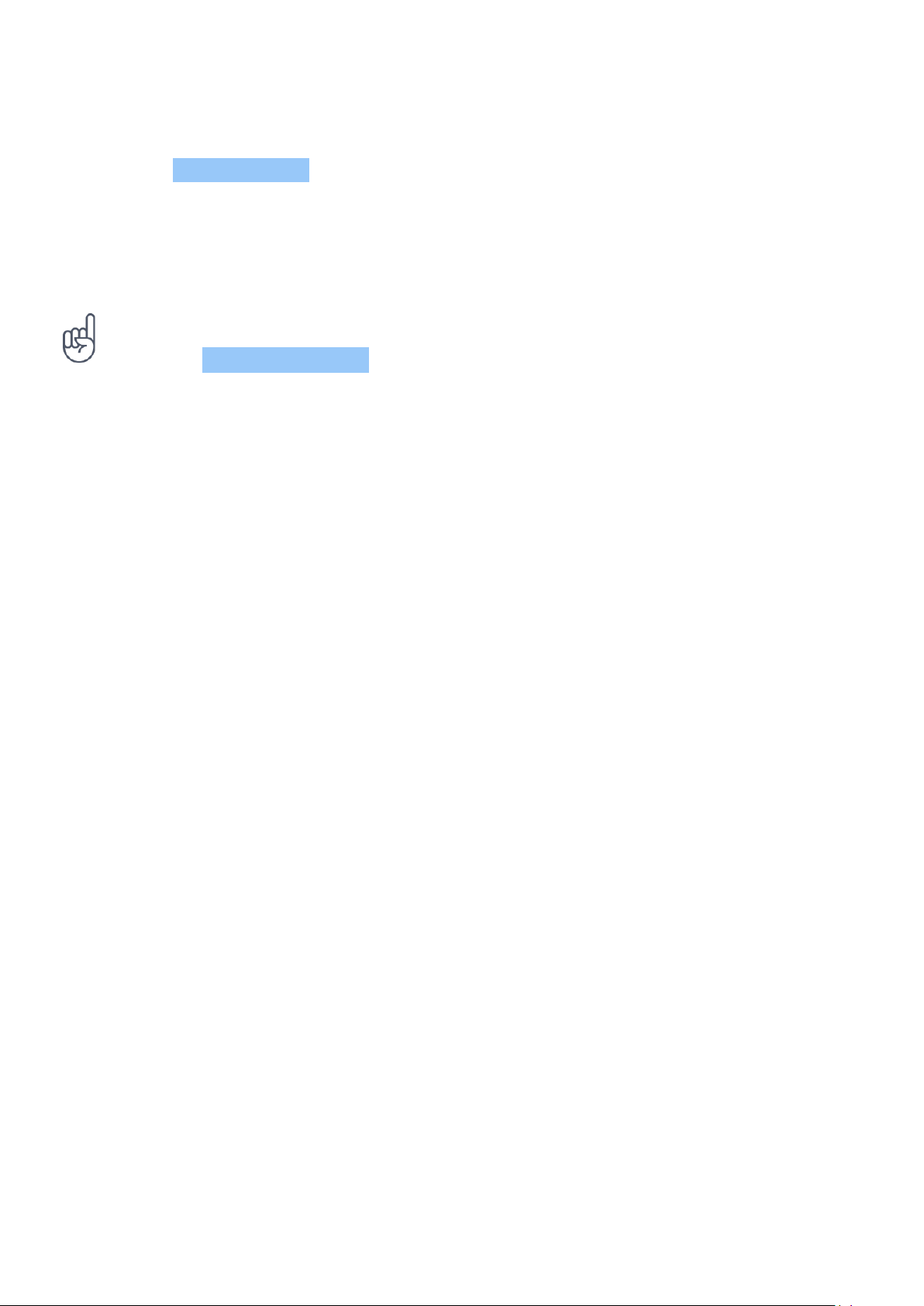
Nokia 2 Manuale d'uso
Visualizzare l’elenco delle stazioni salvate
Toccare > Elenco Preferiti .
Rimuovere una stazione dai preferiti
Toccare durante l’ascolto di una stazione.
Suggerimento: per ascoltare una stazione radio utilizzando gli altoparlanti del telefono,
toccare Altoparlante attivato . Tenere collegato l’auricolare.
L’auricolare può essere venduto separatamente.
1
© 2019 HMD Global Oy. Tutti i diritti riservati. 39

Nokia 2 Manuale d'uso
9 Organizzare la giornata
CALENDARIO
Informazioni su come tenere aggiornati gli appuntamenti, le attività e le pianificazioni per poter
tenere sempre traccia del tempo.
Gestire calendari
1. Toccare Calendario .
2. Toccare .
3. Selezionare i calendari da visualizzare. Personalizzare il calendario in base alle proprie
esigenze. Toccare Impostazioni per trovare più alternative.
I calendari vengono aggiunti automaticamente quando si aggiunge un account al telefono. Per
aggiungere un nuovo account insieme a un calendario, toccare Impostazioni > Account >
Aggiungi account .
Aggiungere un evento
Per memorizzare un appuntamento o un evento, aggiungerlo al calendario.
1. Nel Calendario toccare e selezionare un tipo di voce.
2. Inserire i dettagli desiderati e impostare l’ora.
3. Per creare un evento ricorrente in determinati giorni, toccare Altre opzioni > Non si ripete
e selezionare la frequenza di ripetizione dell’evento.
4. Per modificare il tempo del promemoria, toccarlo e selezionare il tempo necessario.
Suggerimento: per modificare un evento, toccare l’evento desiderato e , quindi i dettagli
che interessano.
Eliminare un appuntamento
1. Toccare l’evento
2. Toccare > Elimina .
© 2019 HMD Global Oy. Tutti i diritti riservati. 40

Nokia 2 Manuale d'uso
NOTE
Prendere note
Le note su carta si possono perdere facilmente, mentre con l’app Conserva ciò non accade. In
questo modo è possibile portarle sempre con sé.
1. Toccare Conserva > Prendi nota .
2. Scrivere una nota.
Le note vengono salvate automaticamente.
© 2019 HMD Global Oy. Tutti i diritti riservati. 41

Nokia 2 Manuale d'uso
10 Maps
TROVARE LUOGHI E OTTENERE INDICAZIONI
Trovare un luogo
Google Maps consente di trovare posizioni e attività specifiche.
1. Toccare Maps .
2. Scrivere le parole da cercare, ad esempio un indirizzo o il nome di un luogo, sulla barra di
ricerca.
3. Selezionare un elemento dall’elenco delle corrispondenze proposte mentre si scrive oppure
toccare per eseguire la ricerca.
La posizione viene visualizzata sulla mappa. Se la ricerca non produce alcun risultato,
assicurarsi che i termini da cercare siano scritti correttamente.
Visualizzare la posizione corrente
Toccare Maps > .
Cercare ristoranti e altri luoghi di interesse nelle vicinanze
Toccare Maps e la barra di ricerca, quindi selezionare una categoria.
Ottenere indicazioni per raggiungere un luogo
È possibile ottenere indicazioni stradali per itinerari a piedi, in auto o con i trasporti pubblici,
utilizzando la posizione corrente o un altro luogo come punto di partenza.
1. Toccare Maps . Nella barra della ricerca inserire la posizione per la quale si desidera
ottenere le indicazioni stradali.
2. Toccare Indicazioni stradali . L’icona nel cerchio rappresenta la modalità di trasporto. Per
impostazione predefinita, le indicazioni stradali vengono fornite per l’auto . Per conoscere
le indicazioni a piedi o con i mezzi di trasporto, selezionare la modalità desiderata nella
parte sottostante la barra di ricerca.
3. Se come punto di partenza non si desidera utilizzare la posizione corrente, toccare
La tua posizione , quindi cercare un punto di partenza.
4. Toccare AVVIA per avviare la navigazione.
L’itinerario viene visualizzato sulla mappa insieme a una stima del tempo necessario per
giungere a destinazione. Per vedere indicazioni stradali dettagliate, scorrere dalla parte
inferiore dello schermo verso l’alto.
© 2019 HMD Global Oy. Tutti i diritti riservati. 42

Nokia 2 Manuale d'uso
SCARICARE E AGGIORNARE MAPPE
Scaricare una mappa
È possibile salvare nuove mappe sul telefono prima di un viaggio, in modo da poterle consultare
all’occorrenza anche senza una connessione a Internet.
1. Toccare Maps > > Aree offline > selezionare la mappa personale.
2. Selezionare l’area sulla mappa e toccare SCARICA .
Aggiornare una mappa esistente
1. Toccare Maps > > Mappe offline e il nome della mappa.
2. Toccare AGGIORNA .
Suggerimento: è inoltre possibile configurare il telefono affinché aggiorni le
mappe automaticamente. Toccare Maps > > Mappe offline > e impostare
Aggiorna automaticamente le mappe offline e Scarica automaticamente le mappe offline su
On .
Eliminare una mappa
1. Toccare Maps > > Mappe offline e il nome della mappa.
2. Toccare ELIMINA .
UTILIZZARE I SERVIZI DI GEOLOCALIZZAZIONE
Utilizzare Maps per scoprire la propria posizione e collegarla alle foto scattate. Le informazioni
sulla posizione possono essere collegate a una foto o a un video, se la posizione può essere
stabilita utilizzando tecnologia basata su satellite o rete. Se si condivide una foto o un video
contenente informazioni sulla posizione, tali informazioni potrebbero essere visibili a coloro
che guardano la foto o il video. Alcune app possono utilizzare le informazioni sulla posizione
per offrire una più ampia varietà di servizi.
Attivare i servizi di geolocalizzazione
Il telefono mostra la posizione sulla mappa utilizzando il metodo di ricerca posizione basato su
sistema satellitare, Wi-Fi o rete (ID cella). La disponibilità, l’accuratezza e la completezza delle
informazioni sulla posizione dipendono, ad esempio, dal luogo in cui ci si trova, dalle condizioni
ambientali e da fonti terze e potrebbero essere limitate. Le informazioni sulla posizione
potrebbero non essere disponibili, ad esempio, all’interno di edifici o locali sotterranei. Il
© 2019 HMD Global Oy. Tutti i diritti riservati. 43

Nokia 2 Manuale d'uso
servizio di rete A-GPS (Assisted GPS) e altre funzionalità avanzate analoghe dei sistemi GPS
e GLONASS recuperano le informazioni sulla posizione utilizzando la rete mobile e aiutano
nel calcolo della posizione corrente. Alcuni sistemi satellitari di ricerca posizione potrebbero
richiedere il trasferimento di piccole quantità di dati sulla rete mobile. Per evitare i costi di
trasferimento dei dati, ad esempio mentre si è in viaggio, è possibile disattivare la rete dati
nelle impostazioni del telefono. Il metodo di ricerca posizione tramite Wi-Fi è più accurato
quando i segnali satellitari non sono disponibili, soprattutto quando ci si trova in un interno o
tra edifici alti. Nei luoghi in cui l’uso del Wi-Fi è soggetto a restrizioni, è possibile disattivare la
funzionalità Wi-Fi nelle impostazioni del telefono.
Toccare Impostazioni > Posizione e attivare la posizione .
© 2019 HMD Global Oy. Tutti i diritti riservati. 44

Nokia 2 Manuale d'uso
11 App e servizi
GOOGLE PLAY
Il telefono Android può sfruttare al massimo tutte le sue potenzialità con Google Play: app,
musica, film e libri sono immediatamente disponibili per l’intrattenimento. Tutto ciò che serve
è un account Google.
Aggiungere un account Google al telefono
1. Toccare Impostazioni > Account > Aggiungi account > Google . Se richiesto, confermare
il metodo di blocco del dispositivo.
2. Digitare le credenziale dell’account Google e toccare Avanti o O crea nuovo account .
3. Seguire le istruzioni sul telefono.
Scaricare app
È possibile sfruttare al massimo il potenziale del telefono grazie a migliaia di app in attesa di
essere scaricate da Google Play Store.
1. Toccare Play Store .
2. Toccare la barra di ricerca per cercare app o selezionare app tra quelle consigliate.
3. Nella descrizione dell’app toccare INSTALLA per scaricare e installare l’app.
Per vedere le app in uso, visualizzare la schermata Home e scorrere dal basso dello schermo
verso l’alto.
Aggiornare app
Aggiornare le app del Play Store per visualizzare tutte le ultime funzionalità e correzioni dei
bug.
1
1. Toccare Play Store > > Le mie app e i miei giochi per visualizzare tutti gli aggiornamenti
disponibili.
2. Toccare l’app di cui è disponibile un aggiornamento e AGGIORNA .
È possibile anche aggiornare tutte le app insieme. In Le mie app e i miei giochi toccare
AGGIORNA TUTTO .
© 2019 HMD Global Oy. Tutti i diritti riservati. 45

Nokia 2 Manuale d'uso
Rimuovere le app scaricate
Toccare Play Store > > Le mie app e i miei giochi , scegliere un’app da rimuovere e toccare
DISINSTALLA .
Scaricare musica, film o libri con Google Play
Con Google Play è possibile accedere a brani, film e libri.
Toccare Musica , Film o Libri per saperne di più.
1
Per utilizzare i servizi Google Play occorre disporre di un account Google nel telefono. Alcuni dei
contenuti disponibili in Google Play sono a pagamento. Per aggiungere un metodo di pagamento,
toccare Play Store > Menu > Account > Metodi di pagamento . Verificare sempre di avere
l’autorizzazione del titolare del metodo di pagamento quando si acquista un contenuto su Google Play.
© 2019 HMD Global Oy. Tutti i diritti riservati. 46

Nokia 2 Manuale d'uso
12 Aggiornamenti software e backup
AGGIORNARE IL SOFTWARE DEL TELEFONO
Per stare al passo con le ultime novità è possibile aggiornare il software e le app del telefono
in modalità wireless per ottenere funzionalità sempre più nuove e avanzate. Aggiornare il
software del telefono consente anche di migliorarne le prestazioni.
Installare gli aggiornamenti disponibili
Toccare Impostazioni > Info sul telefono > Aggiornamenti sistema > Cerca aggiornamenti
per verificare la disponibilità di aggiornamenti.
Quando il telefono notifica che è disponibile un aggiornamento, seguire le istruzioni sul
telefono. Se la memoria del telefono è insufficiente, potrebbe essere necessario spostare le
app, le foto e altri contenuti sulla scheda di memoria.
Avvertenza: se si installa un aggiornamento software, non sarà possibile usare il dispositivo,
neppure per le chiamate di emergenza, fino a quando l’installazione non sarà stata completata
e il dispositivo riavviato.
Prima di iniziare l’aggiornamento, collegare un caricabatterie o assicurarsi che il livello di carica
della batteria del dispositivo sia sufficiente e connettersi tramite Wi-Fi, poiché i pacchetti di
aggiornamento potrebbero consumare una grossa quantità di rete dati.
CREARE IL BACKUP DEI DATI
Per garantire la sicurezza dei dati, utilizzare la funzionalità di backup disponibile nel telefono.
Il backup dei dati del dispositivo (ad esempio le password Wi-Fi e la cronologia chiamate) e
dei dati delle app (ad esempio le impostazioni e i file memorizzati dalle app) verrà eseguito da
remoto.
Attivare il backup automatico
1. Toccare Impostazioni > Backup e ripristino e impostare Backup dei dati su On .
2. Toccare Account di backup per selezionare in quale account verranno salvati i dati di
backup.
RIPRISTINARE LE IMPOSTAZIONI ORIGINALI E RIMUOVERE IL CONTENUTO PRIVATO DAL TELEFONO
Nell’eventualità di incidenti è possibile ripristinare le impostazioni del telefono qualora questo
non funzioni correttamente. Diversamente, se si acquista un nuovo telefono o comunque
si desidera smaltire o riciclare il telefono, di seguito viene illustrato come rimuovere dati e
contenuti personali. Notare che è responsabilità dell’utente rimuovere tutti i contenuti privati.
© 2019 HMD Global Oy. Tutti i diritti riservati. 47

Nokia 2 Manuale d'uso
Reimpostare il telefono
1. Toccare Impostazioni > Backup e ripristino > Ripristino dati di fabbrica .
2. Seguire le istruzioni visualizzate sul telefono.
ARCHIVIAZIONE
Utilizzare il menu Archiviazione per controllare la quantità di memoria disponibile.
Verificare la memoria disponibile nel telefono
Se la memoria del telefono è quasi esaurita, controllare innanzitutto gli elementi che non sono
più necessari e rimuoverli:
• SMS, MMS e messaggi e-mail
• Contatti e dettagli
• App
• Musica, foto o video
Anziché rimuoverli, è anche possibile spostare i file sulla scheda di memoria.
La qualità della scheda di memoria può influire molto sulle prestazioni del telefono. Per
sfruttare tutte le funzionalità del telefono, utilizzare una scheda veloce da 4 a 128 GB di un
produttore noto.
Usare solo schede di memoria compatibili approvate per questo dispositivo. Schede
incompatibili potrebbero danneggiare il dispositivo e la scheda, nonché i dati memorizzati su
di essa.
Per controllare la quantità di memoria disponibile e il relativo utilizzo, toccare Impostazioni >
Archiviazione .
Rimuovere le app scaricate
Toccare Play Store > > Le mie app e i miei giochi , scegliere un’app da rimuovere e toccare
DISINSTALLA .
© 2019 HMD Global Oy. Tutti i diritti riservati. 48

Nokia 2 Manuale d'uso
Disattivare un’app
È possibile eliminare alcune app preinstallate sul dispositivo in uso. Tuttavia, è possibile
disattivarle, in modo che non siano più visualizzate nell’elenco delle app presenti nel
dispositivo. Un’app disattivata può essere aggiunta di nuovo al dispositivo.
1. Toccare Impostazioni > App .
2. Toccare il nome dell’app.
3. Toccare DISATTIVA . Potrebbe non essere possibile disattivare tutte le app.
Un’app installata che dipende da un’app che è stata rimossa potrebbe non funzionare più. Per
dettagli, consultare la documentazione per l’utente dell’app installata.
Aggiungere di nuovo un’app disattivata
Un’app disattivata può essere aggiunta di nuovo all’elenco delle app.
1. Toccare Impostazioni > App .
2. Toccare Tutte le app > Disattivata .
3. Toccare il nome dell’app.
4. Toccare ATTIVA .
Copiare contenuti dal telefono al computer e viceversa
È possibile copiare foto, video e altri contenuti creati dal telefono al computer e viceversa per
mostrarli o archiviarli.
1. Collegare il telefono a un computer compatibile con un cavo USB compatibile.
2. Sul computer aprire un file manager e selezionare il telefono in uso.
3. Trascinare e rilasciare gli elementi dal telefono al computer o viceversa.
Prestare attenzione a inserire i file nelle cartelle corrette del telefono oppure i file potrebbero
non essere visibili.
© 2019 HMD Global Oy. Tutti i diritti riservati. 49

Nokia 2 Manuale d'uso
13 Proteggere il telefono
PROTEGGERE IL TELEFONO CON UN BLOCCO SCHERMO
È possibile configurare il telefono affinché richieda l’autenticazione quando viene sbloccato lo
schermo.
Impostare un blocco schermo
1. Toccare Impostazioni > Sicurezza > Blocco schermo .
2. Toccare Blocco schermo per scegliere il tipo di blocco e seguire le istruzioni sul telefono.
CAMBIARE IL CODICE PIN DELLA SIM
Se la scheda SIM è stata fornita con un codice PIN della SIM predefinito, è possibile cambiare
tale codice e impostarne uno più sicuro. Non tutti i provider di servizi di rete supportano questa
soluzione.
Selezionare il PIN della SIM
È possibile selezionare i numeri personali per il PIN della SIM. Il codice PIN della SIM può
contenere da 4 a 8 cifre.
1. Toccare Impostazioni > Sicurezza > Impostazioni blocco SIM .
2. Nella scheda SIM selezionata toccare Cambia PIN della SIM .
Suggerimento: se non si desidera proteggere la propria SIM con un codice PIN, in
Impostazioni blocco SIM impostare Blocca SIM su Off e inserire il PIN corrente.
CODICI DI ACCESSO
Utilizzo dei diversi codici di accesso del telefono.
© 2019 HMD Global Oy. Tutti i diritti riservati. 50
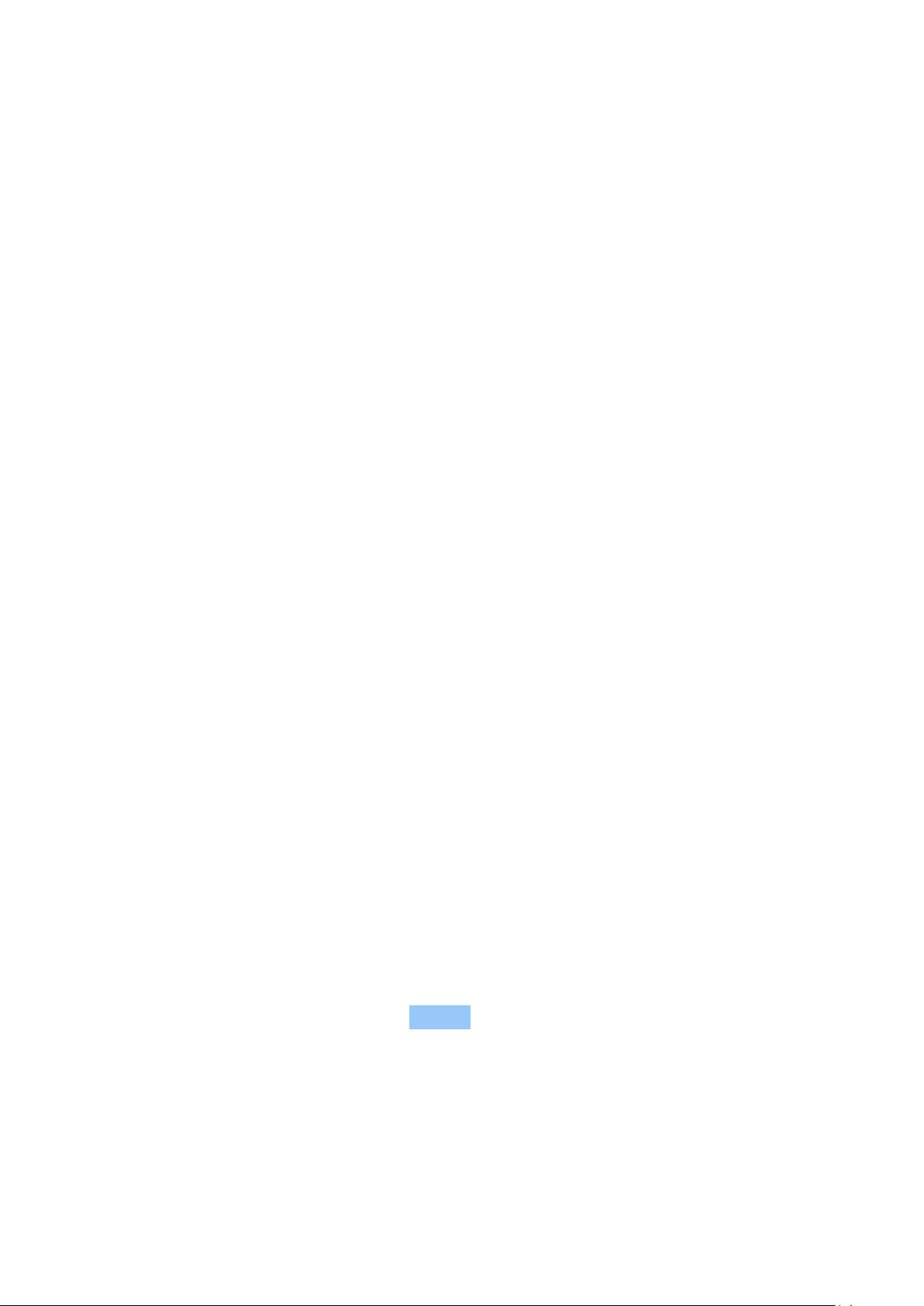
Nokia 2 Manuale d'uso
Codice PIN o PIN2
I codici PIN o PIN2 contengono da 4 a 8 cifre.
Tali codici proteggono la scheda SIM dall’uso non autorizzato o sono necessari per accedere
ad alcune funzionalità. È possibile configurare il proprio telefono affinché chieda il codice PIN
all’accensione.
Se si dimenticano i codici o non vengono forniti con la scheda, contattare il provider di servizi di
rete.
Se si inserisce il codice per tre volte di seguito in modo errato, sarà necessario utilizzare il
codice PUK o PUK2 per sbloccarlo.
Codici PUK o PUK2
I codici PUK o PUK2 servono a sbloccare un codice PIN o PIN2.
Se i codici non vengono forniti con la scheda SIM, contattare il provider di servizi di rete.
Codice di protezione
Noto anche come codice di sicurezza o password.
Il codice di protezione consente di proteggere il telefono dall’uso non autorizzato. È possibile
configurare il telefono affinché richieda il codice di blocco specificato. Mantenere segreto il
codice e conservarlo in un luogo sicuro, lontano dal telefono.
Se si dimentica il codice e il telefono è bloccato, sarà necessario rivolgersi all’assistenza.
Potrebbero essere applicati costi aggiuntivi e tutti i dati personali contenuti nel telefono
potrebbero essere eliminati. Per ulteriori informazioni, rivolgersi al più vicino centro di
assistenza autorizzato per il telefono o al proprio rivenditore.
Codice IMEI
Il codice IMEI consente di identificare i telefoni della rete. Potrebbe inoltre essere necessario
fornire il numero al centro di assistenza autorizzato o al rivenditore.
Per visualizzare il numero IMEI, comporre *#06# .
Il codice IMEI del telefono è stampato anche sul telefono o sull’alloggiamento della SIM, a
seconda del modello del telefono. Se il telefono è dotato di una cover posteriore rimovibile, il
codice IMEI è disponibile sotto la cover.
L’IMEI è disponibile anche sulla confezione di vendita originale.
© 2019 HMD Global Oy. Tutti i diritti riservati. 51

Nokia 2 Manuale d'uso
Individuare o bloccare il telefono
Se si perde il telefono, è possibile trovarlo e bloccarlo oppure cancellarne da remoto il
contenuto se è stato effettuato l’accesso a un account Google. Trova il mio dispositivo è attiva
per impostazione predefinita per i telefoni che sono associati a un account Google.
Per utilizzare Trova il mio dispositivo, il telefono perso deve:
• Essere acceso
• Avere effettuato l’accesso a un account
• Essere visibile su Google Play
• Avere la funzionalità Posizione attivata
Google
• avere la funzionalità Trova il mio
• Essere connesso a una rete dati o al Wi-Fi
dispositivo attivata
Quando Trova il mio dispositivo si connette al telefono, viene visualizzata la posizione del
telefono e si riceve una notifica.
1. Aprire android.com/find su un computer, tablet o telefono connesso a Internet e accedere
al proprio account Google.
2. Se si dispone di più telefoni, fare clic sul telefono perso nella parte superiore dello schermo.
3. Sulla mappa vedere dove si trova il telefono. La posizione è approssimativa e potrebbe non
essere accurata.
Se non si riesce a trovare il dispositivo, Trova il mio dispositivo mostrerà l’ultima posizione
nota, se disponibile. Per bloccare il telefono o cancellarne il contenuto, seguire le istruzioni sul
sito Web.
© 2019 HMD Global Oy. Tutti i diritti riservati. 52

Nokia 2 Manuale d'uso
14 Informazioni sul prodotto e la sicurezza
INFORMAZIONI SULLA SICUREZZA
Leggere le semplici indicazioni riportate di seguito. Il mancato rispetto di tali norme può essere
pericoloso o violare le leggi e i regolamenti locali. Per ulteriori informazioni, leggere la versione
integrale del manuale d’uso.
SPEGNERE ALL’INTERNO DELLE ZONE VIETATE
Spegnere il dispositivo quando è vietato l’uso di telefoni cellulari o quando può causare
interferenze o situazioni di pericolo, ad esempio in aereo, in ospedale e in prossimità di
apparecchiature mediche, combustibili, sostanze chimiche o esplosivi. Attenersi a tutte le
istruzioni nelle aree limitate.
SICUREZZA STRADALE PER PRIMA COSA
Rispettare tutte le leggi locali per la sicurezza stradale. Durante la guida le mani devono essere
sempre tenute libere per poter condurre il veicolo. La sicurezza stradale deve avere la priorità
assoluta durante la guida.
© 2019 HMD Global Oy. Tutti i diritti riservati. 53

Nokia 2 Manuale d'uso
INTERFERENZE
Tutti i dispositivi wireless possono essere soggetti a interferenze che potrebbero influire sulle
prestazioni dell’apparecchio.
SERVIZIO AUTORIZZATO
Soltanto personale autorizzato può installare o eseguire interventi di assistenza tecnica su
questo prodotto.
BATTERIE, CARICABATTERIE E ALTRI ACCESSORI
Utilizzare esclusivamente batterie, caricabatterie e altri accessori approvati da HMD Global Oy
per il dispositivo in uso. Non collegare prodotti incompatibili.
© 2019 HMD Global Oy. Tutti i diritti riservati. 54

Nokia 2 Manuale d'uso
EVITARE CHE IL DISPOSITIVO SI BAGNI
Se il dispositivo è impermeabile, fare riferimento alla relativa classifica IP per istruzioni più
dettagliate.
PARTI IN VETRO
Il dispositivo e/o il suo schermo è realizzato in vetro. Questa vetro può rompersi in caso di
caduta del dispositivo su una superficie dura o in caso di forte urto. Se il vetro si rompe, non
toccare le schegge né tentare di rimuovere il vetro rotto dal dispositivo. Non utilizzare più il
dispositivo fino a quando il vetro non sarà stato sostituito da personale autorizzato.
PROTEGGERE IL PROPRIO UDITO
Per evitare possibili danni all’udito, l’ascolto non deve avvenire a livelli di volume alti per lunghi
periodi. Prestare attenzione quando si tiene il dispositivo vicino all’orecchio mentre è in uso
l’altoparlante.
© 2019 HMD Global Oy. Tutti i diritti riservati. 55

Nokia 2 Manuale d'uso
SAR
Questo dispositivo è conforme alle norme per l’esposizione alle radiofrequenze quando
usato nella posizione normale contro l’orecchio o quando posizionato ad almeno 5 millimetri
dal corpo. I valori SAR massimi specifici sono disponibili nella sezione Informazioni sulla
certificazione (SAR) del presente manuale d’uso. Per ulteriori informazioni, visitare il sito
www.sar-tick.com.
Quando per operazioni a stretto contatto con il corpo viene utilizzata una custodia, un gancio
da cintura o una qualsiasi altra forma di supporto del dispositivo, è necessario che tale oggetto
non contenga parti metalliche e che il prodotto sia posizionato almeno alla distanza dal
corpo qui sopra definita. I dispositivi cellulari potrebbero trasmettere anche se non si sta
telefonando.
SERVIZI DI RETE E COSTI
L’utilizzo di alcune funzionalità e di alcuni servizi o il download di contenuti, inclusi gli elementi
gratuiti, richiede una connessione di rete. Ciò potrebbe implicare la trasmissione di grandi
quantità di dati, con conseguenti costi per il traffico di dati. Alcune funzionalità dei prodotti
richiedono un’eventuale sottoscrizione.
Importante: la connessione 4G/LTE potrebbe non essere supportata dal proprio provider di
servizi di rete né dal provider di servizi utilizzato quando si viaggia. In questi casi potrebbe
essere impossibile effettuare o ricevere chiamate, inviare o ricevere messaggi oppure
utilizzare reti dati. Pergarantire il funzionamento ininterrotto del dispositivo quando il
servizio 4G/LTE completo non è disponibile, si consiglia di cambiare la velocità di connessione
più elevata da 4G a 3G. Per fare ciò, nella schermata Home toccare Impostazioni > Altro >
Reti cellulari e impostare Tipo di rete preferito su 2G/3G .
CHIAMATE DI EMERGENZA
Importante: non è possibile garantire le connessioni in qualunque condizione. Nel caso di
comunicazioni di vitale importanza, ad esempio, per le emergenze mediche, non confidare mai
esclusivamente nei telefoni wireless.
Prima di effettuare la chiamata:
• Accendere il telefono.
• Se lo schermo e i tasti del telefono sono bloccati, sbloccarli.
© 2019 HMD Global Oy. Tutti i diritti riservati. 56

Nokia 2 Manuale d'uso
• Spostarsi in un luogo con potenza del segnale adeguata.
Nella schermata Home toccare .
1. Inserire il numero di emergenza del luogo in cui ci si trova. I numeri delle chiamate di
emergenza variano in base alla località.
2. Toccare .
3. Fornire tutte le informazioni necessarie cercando di essere il più precisi possibile. Pertanto
terminare la chiamata solo quando si sarà autorizzati.
Potrebbe inoltre essere necessario effettuare quanto segue:
• Inserire una scheda SIM nel telefono. In assenza di una SIM, sulla schermata di blocco
toccare Emergenza .
• Se viene chiesto di inserire un codice PIN, toccare Emergenza .
• Disabilitare le limitazioni alle chiamate nel telefono, ad esempio blocco delle chiamate,
chiamate a numeri consentiti o chiamate a un gruppo chiuso di utenti.
• Se la rete mobile non è disponibile, è possibile provare a effettuare una chiamata via
Internet, se l’accesso è consentito.
PRECAUZIONI E MANUTENZIONE DEL PROPRIO DISPOSITIVO
Maneggiare con cura il dispositivo, la batteria, il caricabatterie e gli accessori. I suggerimenti di
seguito riportati aiutano l’utente a mantenere il proprio dispositivo in funzione.
• Evitare che il dispositivo si bagni. La
pioggia, l’umidità e la condensa o tutti i
tipi di liquidi contengono sostanze minerali
corrosive che possono danneggiare i
circuiti elettronici.
• Non usare né lasciare il dispositivo in
ambienti particolarmente polverosi o
sporchi.
• Non lasciare il dispositivo in ambienti
particolarmente caldi. Temperature
elevate potrebbe danneggiare il
dispositivo o la batteria.
normale, al suo interno può formarsi della
condensa che lo può danneggiare.
• Non aprire il dispositivo in modi diversi da
quelli indicati nel manuale d’uso.
• Modifiche non autorizzate potrebbero
danneggiare il dispositivo e violare i
regolamenti che disciplinano gli apparati
radio.
• Non far cadere, battere né scuotere il
dispositivo o la batteria, poiché potrebbe
subire danni.
• Non lasciare il dispositivo in ambienti
particolarmente freddi. Quando il
dispositivo raggiunge la sua temperatura
© 2019 HMD Global Oy. Tutti i diritti riservati. 57
• Usare esclusivamente un panno morbido,
pulito e asciutto per pulire la superficie del
dispositivo.

Nokia 2 Manuale d'uso
• Non dipingere il dispositivo. La vernice può
impedirne il corretto funzionamento.
• Tenere il dispositivo lontano da magneti o
campi magnetici.
In caso di funzionamento prolungato il dispositivo potrebbe surriscaldarsi. Nella maggior parte
dei casi questa situazione è normale Per evitare il surriscaldamento eccessivo, il dispositivo
potrebbe rallentare automaticamente, chiudere app, disattivare il caricamento e, se necessario,
spegnersi. Se il dispositivo non funziona in modo appropriato, portarlo al centro assistenza
autorizzato più vicino.
• Per conservare al sicuro dati importanti,
archiviarli almeno in due posti distinti, ad
esempio nel dispositivo, nella memory
card o nel computer oppure annotarli.
RICICLO
Smaltire sempre i prodotti elettronici usati, le batterie scariche e i materiali di imballaggio
presso i punti di raccolta dedicati. Contribuendo alla raccolta differenziata dei prodotti, si
combatte lo smaltimento indiscriminato dei rifiuti e si promuove il riutilizzo delle risorse
rinnovabili. I prodotti elettrici ed elettronici contengono una certa quantità di materiali preziosi,
inclusi i metalli (come rame, alluminio, acciaio e magnesio) e i metalli preziosi (come oro,
argento e palladio). Tutti i materiali del dispositivo possono essere recuperati come materiali
ed energia.
CONTENITORE MOBILE BARRATO
Contenitore mobile barrato
La presenza di un contenitore mobile barrato sul prodotto, sulla batteria, sulla documentazione
o sulla confezione segnala che tutti i prodotti elettrici ed elettronici, nonché le batterie
sono soggetti a raccolta speciale alla fine del ciclo di vita. Non smaltire questi prodotti nei
rifiuti urbani indifferenziati: portarli a un centro di riciclaggio. Per informazioni sul centro di
riciclaggio più vicino, rivolgersi alle autorità competenti locali.
© 2019 HMD Global Oy. Tutti i diritti riservati. 58

Nokia 2 Manuale d'uso
INFORMAZIONI SULLA BATTERIA E IL CARICABATTERIE
Batteria e caricabatterie
Per verificare se il telefono è dotato di una batteria rimovibile o non rimovibile, consultare la
guida introduttiva.
Dispositivi con una batteria rimovibile Utilizzare il dispositivo solo con una batteria originale
ricaricabile. La batteria può essere caricata e scaricata centinaia di volte, ma con l’uso si
esaurisce. Quando i tempi di conversazione continua e standby risultano notevolmente ridotti
rispetto al normale, è necessario sostituire la batteria.
Dispositivi con una batteria non rimovibile Non tentare di rimuovere la batteria in quanto il
dispositivo potrebbe subire dei danni. Per la sostituzione della batteria recarsi presso il più
vicino centro di assistenza autorizzato.
La batteria può essere caricata e scaricata centinaia di volte, ma con l’uso si esaurisce. Quando
i tempi di conversazione e standby sono notevolmente più brevi del normale, recarsi presso il
centro di assistenza autorizzato più vicino per la sostituzione della batteria.
Caricare il dispositivo con il caricabatterie in dotazione. Il tipo di spina del caricabatterie può
variare. Il tempo di ricarica può variare in base alle funzionalità del dispositivo.
Informazioni sulla sicurezza della batteria e del caricabatterie
Una volta completata la ricarica del dispositivo, scollegare il caricabatterie dal dispositivo e
dalla presa elettrica. La ricarica continua non deve superare le 12 ore. Se non utilizzata, una
batteria completamente carica si scarica con il passare del tempo.
Le temperature estreme riducono la capacità e la durata della batteria. Per ottimizzare le
prestazioni, tenere sempre la batteria a una temperatura compresa tra 15°C e 25°C. Un
dispositivo con una batteria molto calda o molto fredda potrebbe temporaneamente non
funzionare. La batteria potrebbe scaricarsi rapidamente a basse temperature e nel giro di
pochi minuti il telefono si potrebbe spegnere. Quando sei all’aperto e la temperatura è fredda,
tieni il telefono al caldo.
Non gettare le batterie nel fuoco in quanto potrebbero esplodere. Rispettare le normative
locali. Riciclare le batterie, quando è possibile. Non gettarle nei rifiuti domestici.
Non smontare, tagliare, comprimere, piegare, forare o in alcun modo danneggiare la batteria.
In caso di fuoriuscita di liquido dalla batteria, evitare il contatto del liquido con la pelle o
gli occhi. Qualora il contatto si verifichi, sciacquare immediatamente la parte colpita con
abbondante acqua oppure consultare un medico. Non modificare, né tentare di inserire oggetti
estranei nella batteria e non immergerla né esporla all’acqua o ad altri liquidi. Le batterie
potrebbero esplodere se danneggiate.
Non utilizzare le batterie e il caricabatterie per scopi diversi da quelli prescritti. L’uso improprio
o l’uso di batterie o caricabatterie non approvati o incompatibili può comportare il pericolo di
incendio, deflagrazione o altri pericoli e può far decadere qualsiasi garanzia o approvazione.
Qualora si ritenga che la batteria o il caricabatterie possa essersi danneggiato, si consiglia
© 2019 HMD Global Oy. Tutti i diritti riservati. 59

Nokia 2 Manuale d'uso
di recarsi al centro di assistenza più vicino o dal proprio rivenditore prima di continuare a
utilizzarlo. Non utilizzare mai una batteria o un caricabatterie che risulti danneggiato. Usare il
caricabatterie solo in luoghi chiusi. Non caricare il dispositivo durante un temporale.
Inoltre, se il dispositivo è dotato di una batteria rimovibile, si applica quanto segue:
• Spegnere sempre il dispositivo e scollegare il caricabatterie prima di rimuovere la batteria.
Per scollegare il cavo di un caricabatterie o di un accessorio, afferrare e tirare la spina e non
il cavo.
• Può verificarsi un corto circuito accidentale quando un oggetto metallico tocca i nastri
metallici della batteria. La batteria o l’altro oggetto potrebbe subire danni.
BAMBINI PICCOLI
Il dispositivo così come i suoi accessori non sono giocattoli. Potrebbero contenere parti molto
piccole. Tenere il dispositivo e i relativi accessori lontano dalla portata dei bambini.
APPARECCHIATURE MEDICHE
L’uso di apparecchiature ricetrasmittenti, compresi i telefoni wireless, può interferire con il
funzionamento di apparecchiature mediche prive di adeguata schermatura. Consultare un
medico o la casa produttrice dell’apparecchiatura medica per sapere se è adeguatamente
schermata da segnali radio esterni.
APPARECCHIATURE MEDICHE IMPIANTATE
Per evitare potenziali interferenze, i produttori di apparecchiature mediche impiantate
raccomandano di mantenere una distanza minima di 15,3 centimetri tra un dispositivo wireless
e l’apparecchiatura medica. I portatori di queste apparecchiature devono:
• Mantenere sempre il dispositivo wireless
a più di 15,3 centimetri di distanza
dall’apparecchiatura medica.
• Non tenere il dispositivo wireless nel
taschino.
• Tenere il dispositivo wireless sull’orecchio
opposto rispetto alla posizione
dell’apparecchiatura medica.
• Spegnere il dispositivo wireless in caso di
sospetta interferenza.
• Seguire le istruzioni del produttore
dell’apparecchiatura medica impiantata.
In caso di dubbi inerenti l’utilizzo del dispositivo wireless con un’apparecchiatura medica
impiantata, rivolgersi al proprio medico.
© 2019 HMD Global Oy. Tutti i diritti riservati. 60

Nokia 2 Manuale d'uso
APPARECCHI ACUSTICI
Avvertenza: quando si usa l’auricolare, potrebbe risultare difficile udire i suoni all’esterno.
Non usare l’auricolare se questo può mettere a rischio la propria sicurezza.
Alcuni dispositivi wireless possono interferire con alcuni apparecchi acustici.
PROTEGGERE IL DISPOSITIVO DA CONTENUTI PERICOLOSI
Il dispositivo potrebbe essere esposto a virus e ad altri contenuti dannosi. Adottare le seguenti
precauzioni:
• Prestare attenzione quando si aprono i
messaggi. Potrebbero contenere software
dannoso o in altro modo danneggiare il
dispositivo o il computer.
• Prestare attenzione quando si accettano
richieste di connettività, si naviga su
Internet o si scaricano contenuti. Non
accettare connessioni Bluetooth da fonti
non ritenute attendibili.
• Installare e utilizzare servizi e software
provenienti solo da fonti attendibili e che
offrano sicurezza e protezione adeguati.
• Installare l’antivirus e altri prodotti
software di protezione sul dispositivo
e su eventuali computer collegati.
Utilizzare una sola app antivirus alla volta.
L’utilizzo di più app potrebbe influire
sulle prestazioni e sul funzionamento del
dispositivo e/o del computer.
• Se si accede a segnalibri preinstallati
e a collegamenti a siti Internet di terzi,
adottare le precauzioni appropriate.
HMD Global non approva né si assume la
responsabilità di tali siti.
VEICOLI
Segnali a radiofrequenza possono incidere negativamente su sistemi elettronici non
correttamente installati o schermati in modo inadeguato presenti all’interno di veicoli. Per
maggiori informazioni, rivolgersi al produttore del proprio veicolo o delle sue dotazioni.
Soltanto personale autorizzato dovrebbe installare il dispositivo in un veicolo. Un’installazione
difettosa può rivelarsi pericolosa e far decadere la garanzia. Eseguire controlli periodici per
verificare che tutto l’impianto del dispositivo wireless all’interno del veicolo sia montato e
funzioni regolarmente. Non tenere né trasportare liquidi infiammabili o materiali esplosivi nello
stesso contenitore del dispositivo, dei suoi componenti o dei suoi accessori. Non collocare
oggetti nell’area di espansione dell’airbag.
AREE A RISCHIO DI ESPLOSIONE
Spegnere il dispositivo in aree potenzialmente esplosive, ad esempio in prossimità dei
distributori di carburante. Eventuali scintille potrebbero provocare un’esplosione o un incendio
causando ferite o la morte. Attenersi strettamente a qualunque disposizione specifica nei
depositi di carburante, negli stabilimenti chimici o in luoghi in cui sono in corso operazioni
© 2019 HMD Global Oy. Tutti i diritti riservati. 61

Nokia 2 Manuale d'uso
che prevedano l’uso di materiali esplosivi. Le aree a rischio di esplosione potrebbero non
essere chiaramente indicate. In genere sono aree in cui viene chiesto di spegnere il motore del
proprio veicolo, sottocoperta sulle imbarcazioni, strutture per trasporto o immagazzinaggio di
sostanze chimiche e aree con aria satura di sostanze chimiche o particelle, come grani, polvere
e polveri metalliche. Rivolgersi ai produttori di veicoli che usano gas liquidi di petrolio, ovvero il
GPL (come il propano o il butano) per sapere se il dispositivo può essere utilizzato in sicurezza
in prossimità di tali veicoli.
INFORMAZIONI SULLA CERTIFICAZIONE (SAR)
Questo dispositivo cellulare è conforme ai requisiti delle direttive vigenti per l’esposizione
alle onde radio.
Il dispositivo cellulare è un ricetrasmettitore radio. È stato ideato per non superare i limiti
per l’esposizione alle onde radio (campi elettromagnetici a frequenza radio) raccomandati
dall’organizzazione scientifica indipendente ICNIRP. Queste linee guida incorporano
notevoli margini di sicurezza che intendono garantire la protezione di tutte le persone,
indipendentemente dall’età e dallo stato di salute. Le direttive sull’esposizione si basano
sul Tasso Specifico di Assorbimento (SAR, Specific Absorption Rate), che è un’espressione
della quantità di radiofrequenza (RF) assorbita dalla testa o dal corpo quando il dispositivo sta
trasmettendo. Il limite SAR indicato nelle direttive ICNIRP per i dispositivi mobili è in media 2,0
W/kg per ogni 10 grammi di massa.
I test per i livelli di SAR vengono eseguiti utilizzando le normali posizioni d’uso con il dispositivo
che trasmette al massimo livello di potenza certificato in tutte le sue bande di frequenza.
Per conoscere il valore SAR massimo per il dispositivo, visitare il sito
www.nokia.com/phones/sar.
Questo dispositivo è conforme alle direttive sull’esposizione alle radiofrequenze (RF) quando
viene utilizzato a contatto con la testa o quando si trova ad almeno 1,5 centimetri di distanza
dal corpo. Quando per operazioni a stretto contatto con il corpo viene utilizzata una custodia,
un gancio da cintura o una qualsiasi altra forma di supporto del dispositivo, è necessario
che tale oggetto non contenga parti metalliche e che il prodotto sia posizionato almeno alla
distanza dal corpo qui sopra definita.
La trasmissione di dati o messaggi richiede una connessione ottimale alla rete. La trasmissione
può essere ritardata finché non sarà disponibile una connessione di questo tipo. Seguire le
istruzioni sulla distanza di separazione fino al completamento della trasmissione.
Durante il normale utilizzo i valori SAR sono in genere molto al di sotto dei valori indicati sopra.
Ciò è dovuto al fatto che, ai fini dell’efficienza del sistema e per ridurre al minimo l’interferenza
sulla rete, quando per la chiamata non è necessaria tutta la potenza operativa del dispositivo,
questa viene automaticamente diminuita. Più è bassa la potenza del dispositivo, minore è il
valore SAR.
I modelli dei dispositivi possono avere versioni differenti e più di un valore. Nel tempo i
componenti e il design potranno subire modifiche e alcune di queste potrebbero influire sui
valori SAR.
© 2019 HMD Global Oy. Tutti i diritti riservati. 62

Nokia 2 Manuale d'uso
Per ulteriori informazioni, visitare il sito www.sar-tick.com. I dispositivi cellulari potrebbero
trasmettere anche se non si sta telefonando.
L’OMS (Organizzazione Mondiale della Sanità o WHO, World Health Organization) afferma che le
attuali informazioni scientifiche non indicano la necessità di precauzioni particolari per l’uso dei
dispositivi cellulari. Tuttavia, se i singoli utenti sono preoccupati, possono scegliere di ridurre
l’esposizione, limitando la durata delle chiamate o utilizzando auricolari o dispositivi vivavoce
per tenere il dispositivo lontano dal corpo e dalla testa. Per ulteriori informazioni, spiegazioni e
discussioni sull’esposizione alle radiofrequenze, è possibile visitare il sito dell’Organizzazione
Mondiale della Sanità all’indirizzo www.who.int/peh-emf/en.
INFORMAZIONI SU DIGITAL RIGHTS MANAGEMENT
Durante l’uso del presente dispositivo assicurarsi di rispettare tutte le leggi e gli usi locali,
nonché la privacy e i diritti di terzi, inclusi i diritti di copyright. I diritti di copyright potrebbero
impedire la copia, la modifica o il trasferimento di foto, musica e altri elementi.
COPYRIGHT E COMUNICAZIONI
Copyright e altre comunicazioni
La disponibilità di prodotti, funzionalità, applicazioni e servizi può variare da regione a regione.
Per ulteriori informazioni, rivolgersi al rivenditore o al provider di servizi. In questo dispositivo
sono inclusi articoli, tecnologia o prodotti software soggetti alle leggi e ai regolamenti degli
Stati Uniti e di altri paesi in materia di esportazione. È vietata qualsiasi deroga a tali leggi.
Il contenuto di questo documento viene fornito “com’è”. Fatta eccezione per quanto previsto
dalla legge in vigore, non è prestata alcuna garanzia, implicita o esplicita, incluse, a titolo
esemplificativo, garanzie implicite di commerciabilità e idoneità per un fine particolare, in
relazione all’accuratezza, all’affidabilità o al contenuto del presente documento. HMD Global
si riserva il diritto di modificare questo documento o di ritirarlo in qualsiasi momento senza
preavviso.
Nella misura massima autorizzata dalla legge in vigore, in nessuna circostanza HMD Global o
alcuno dei suoi licenzianti sarà ritenuto responsabile di perdite di dati o di guadagni oppure di
danni speciali, incidentali, consequenziali o indiretti in qualunque modo causati.
Né il contenuto del presente documento né parte di esso potranno essere riprodotti, trasferiti
o distribuiti in alcuna forma senza il permesso scritto di HMD Global. HMD Global adotta
una politica di continuo sviluppo. HMD Global si riserva il diritto di effettuare modifiche e
miglioramenti a qualsiasi prodotto descritto nel presente documento senza preavviso.
HMD Global non rilascia alcuna dichiarazione, garanzia né è responsabile della funzionalità,
del contenuto o del supporto all’utente finale delle applicazioni di terzi fornite insieme al
dispositivo. Utilizzando un’applicazione, l’utente riconosce che l’applicazione viene fornita
com’è.
© 2019 HMD Global Oy. Tutti i diritti riservati. 63

Nokia 2 Manuale d'uso
Il download di mappe, giochi, musica e video e il caricamento di foto e video potrebbero
implicare la trasmissione di grandi quantità di dati. Il provider di servizi potrebbe addebitare
costi per la trasmissione dei dati. La disponibilità di determinati prodotti, servizi e funzionalità
può variare da regione a regione. Per ulteriori dettagli e informazioni sulle lingue disponibili,
contattare il rivenditore locale.
Alcune funzioni, funzionalità e specifiche dei prodotti possono dipendere dalla rete ed essere
soggette a condizioni e costi aggiuntivi.
Tutte sono soggette a modifiche senza preavviso.
HMD Global Oy è il licenziatario esclusivo del marchio Nokia per telefoni e tablet. Nokia è un
marchio registrato di Nokia Corporation.
L’Informativa sulla privacy di HMD Global, disponibile all’indirizzo
http://www.nokia.com/phones/privacy, si applica all’utilizzo del dispositivo da parte
dell’utente.
Qualcomm e Snapdragon sono marchi di Qualcomm Incorporated, registrati negli Stati Uniti e
in altri paesi.
Android, Google e Google Play sono marchi di Google Inc.
Tutti gli altri marchi sono marchi dei rispettivi proprietari.
© 2019 HMD Global Oy. Tutti i diritti riservati. 64
